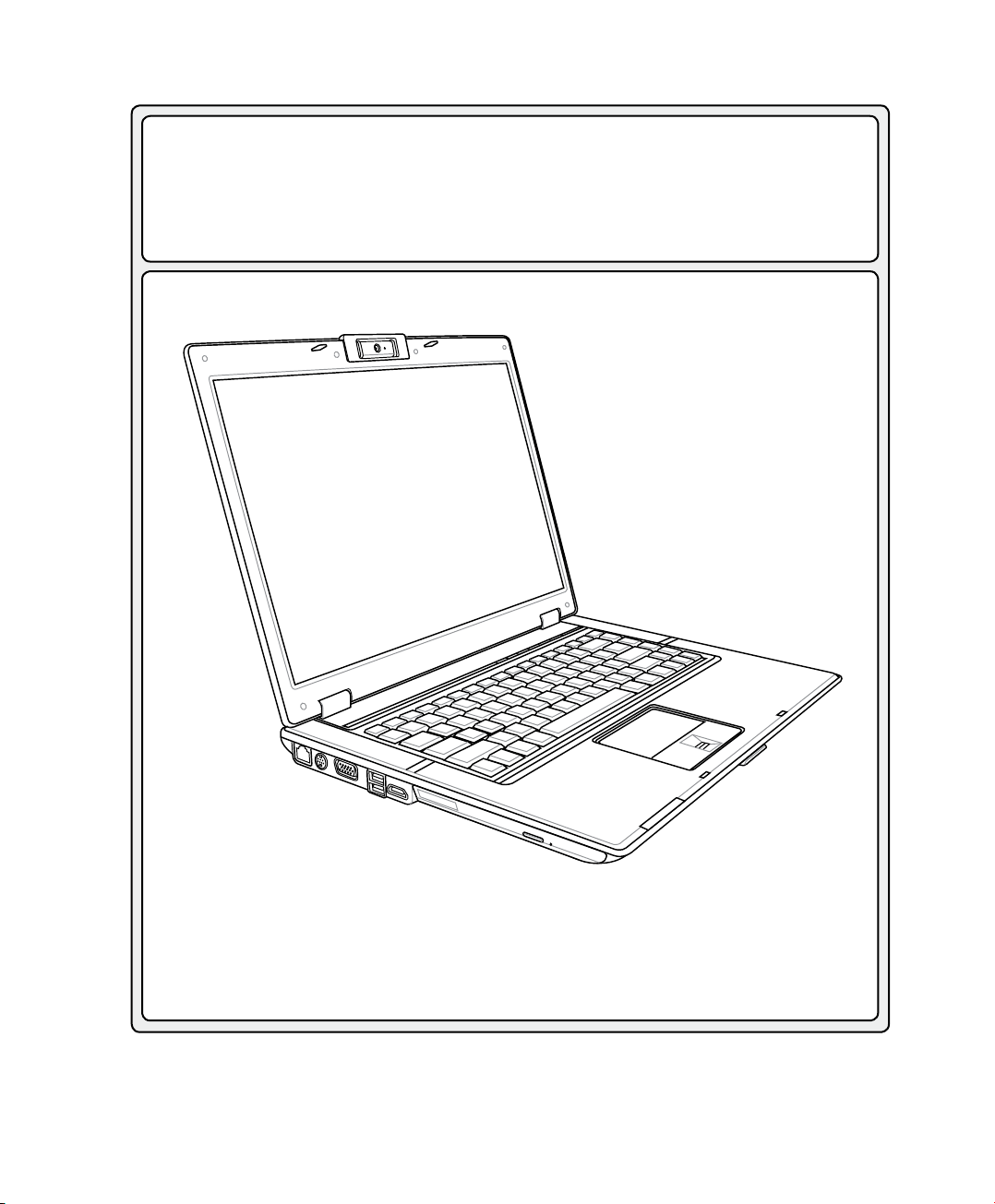
Kannettava
Laitteen käyttöopas
Fin3102/ Heinäkuu 2007
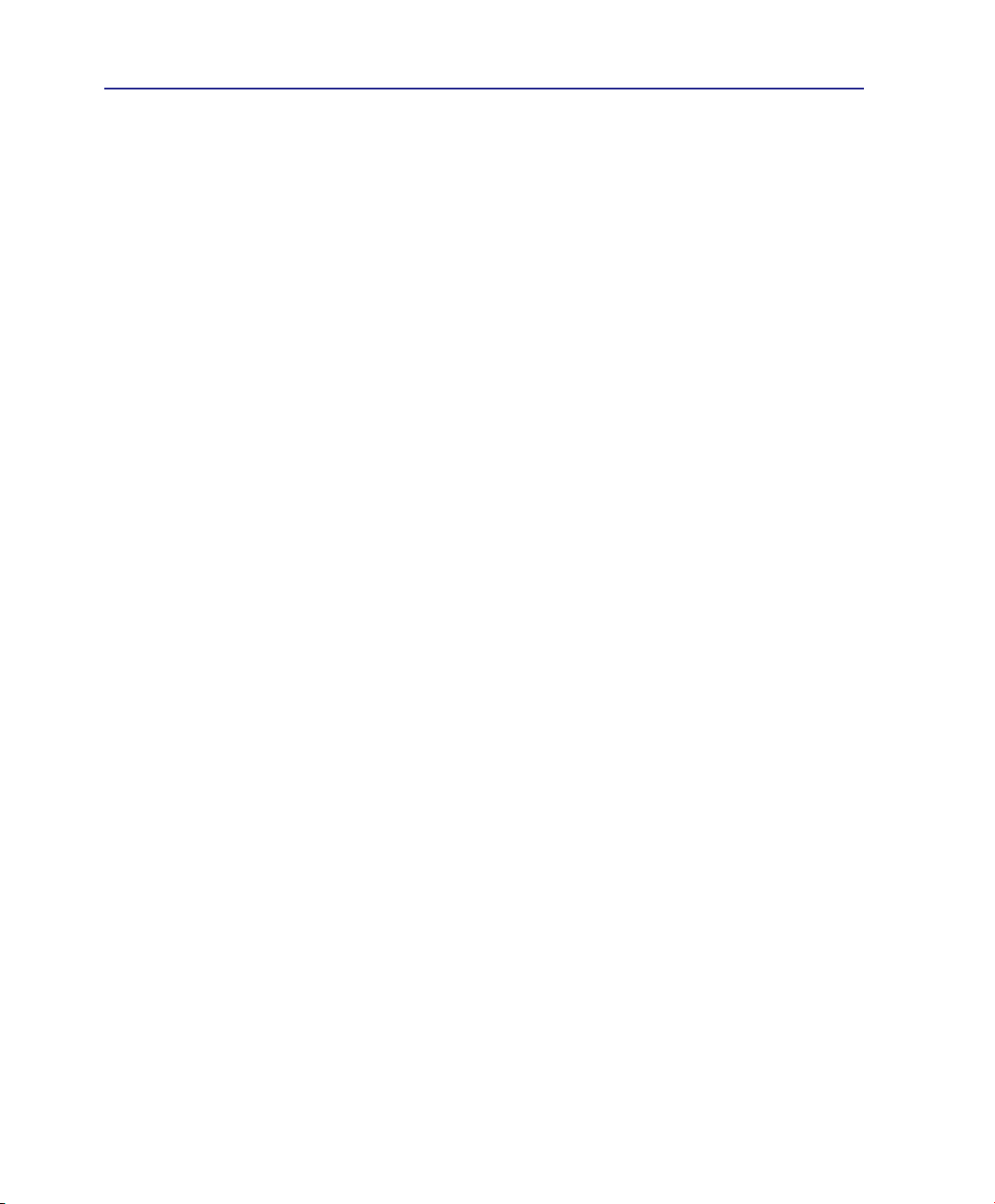
Sisältö
Sisältö
Sisältö 2
Sisältö (Jatk.) 3
1. Kannettavan esittely
Tietoja tästä käyttöoppaasta .......................................................................................6
Huomautuksia tästä ohjekirjasta ............................................................................6
Varotoimenpiteet siirrettäessä ....................................................................................8
Kannettavan valmistelu ..............................................................................................9
2. Osien tunteminen
Yläosa.......................................................................................................................12
Alapuoli ..................................................................................................................... 14
Oikea puoli................................................................................................................16
Vasen puoli ............................................................................................................... 18
Etupuoli.....................................................................................................................20
Takaosa .................................................................................................................... 21
Tehoasema (valinnainen) .........................................................................................22
3. Aloitus
Virtajärjestelmä ......................................................................................................... 30
Virran käyttö ......................................................................................................... 30
Akun käyttö .......................................................................................................... 31
Akusta huolehtiminen ..........................................................................................31
Kannettavan kytkeminen päälle ...........................................................................32
Käynnistyksen itsetesti ........................................................................................32
Akun virran tarkistaminen ....................................................................................33
Akun lataaminen .................................................................................................. 33
Virranhallinta-asetukset .......................................................................................34
Virranhallintatilat ..................................................................................................35
Lepotila ja Horrostila ............................................................................................ 35
Lämmön virranhallinta .........................................................................................35
Erityisnäppäinten toiminnot ......................................................................................36
Värilliset pikanäppäimet .......................................................................................36
Microsoft Windows-näppäimet ............................................................................. 38
Näppäimistö numeronäppäimistönä ...................................................................38
Näppäimistö osoittimena .....................................................................................38
2
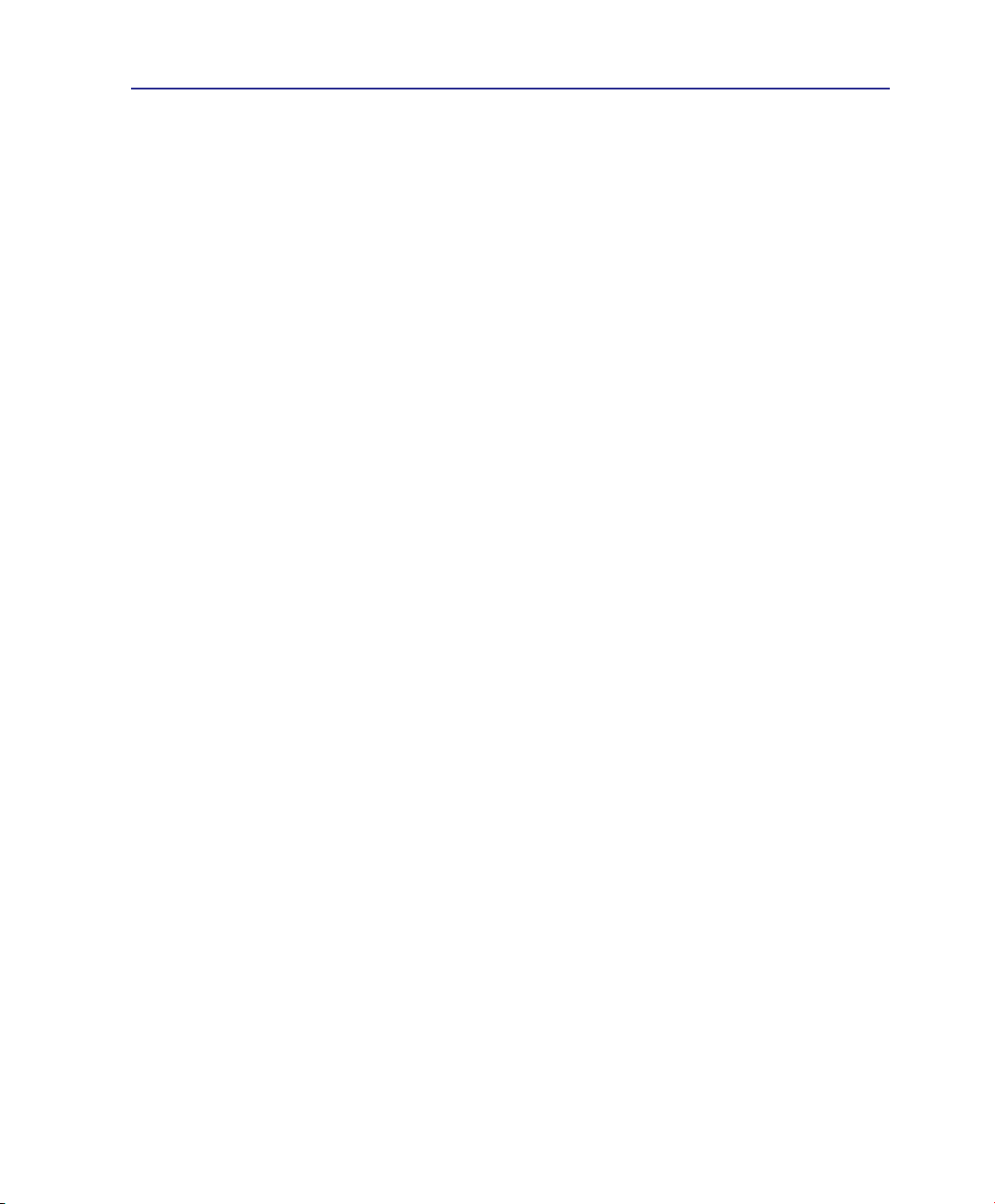
Sisältö
Sisältö (Jatk.)
Kytkimet ja tilaosoittimet ...........................................................................................39
Kytkimet ............................................................................................................... 39
Tilaosoittimet ........................................................................................................ 40
Multimediaohjausnäppäimet (tietyissä malleissa) ................................................ 42
4. Kannettavan käyttö
Osoitinlaite ................................................................................................................ 44
Kosketuslevyn käyttö ........................................................................................... 44
Kosketuslevyn käytön kuvitus ..............................................................................45
Kosketuslevyn kunnossapito ...............................................................................46
Automaattinen tasohiiren lukitus ..........................................................................46
Tallennuslaitteet ........................................................................................................ 47
Laajennuskortti ....................................................................................................47
Optinen asema ....................................................................................................48
Muistikortin lukija..................................................................................................50
Kiintolevy .............................................................................................................51
Muisti (RAM) ........................................................................................................ 52
Yhteydet ...................................................................................................................53
Modeemiyhteys .................................................................................................... 53
Verkkoyhteys .......................................................................................................54
Langaton LAN-yhteys (tietyissä malleissa) ..........................................................55
Windows langattoman verkon liitäntä ..................................................................56
Langaton Bluetooth-yhteys (tietyissä malleissa) .................................................. 57
TPM-moduuli (tietyissä malleissa) ....................................................................... 58
Sormenjäljen rekisteröinti (tietyissä malleissa) .................................................... 59
3G Watcher -ohjelmisto ............................................................................................61
Liitteet
Lisävarusteet ............................................................................................................66
Lisäliitännät...............................................................................................................67
Käyttöjärjestelmä ja Ohjelmisto ................................................................................70
Sanasto ....................................................................................................................81
Lausunnot ja turvallisuuslausunnot ..........................................................................85
Kannettavan tiedot....................................................................................................96
3
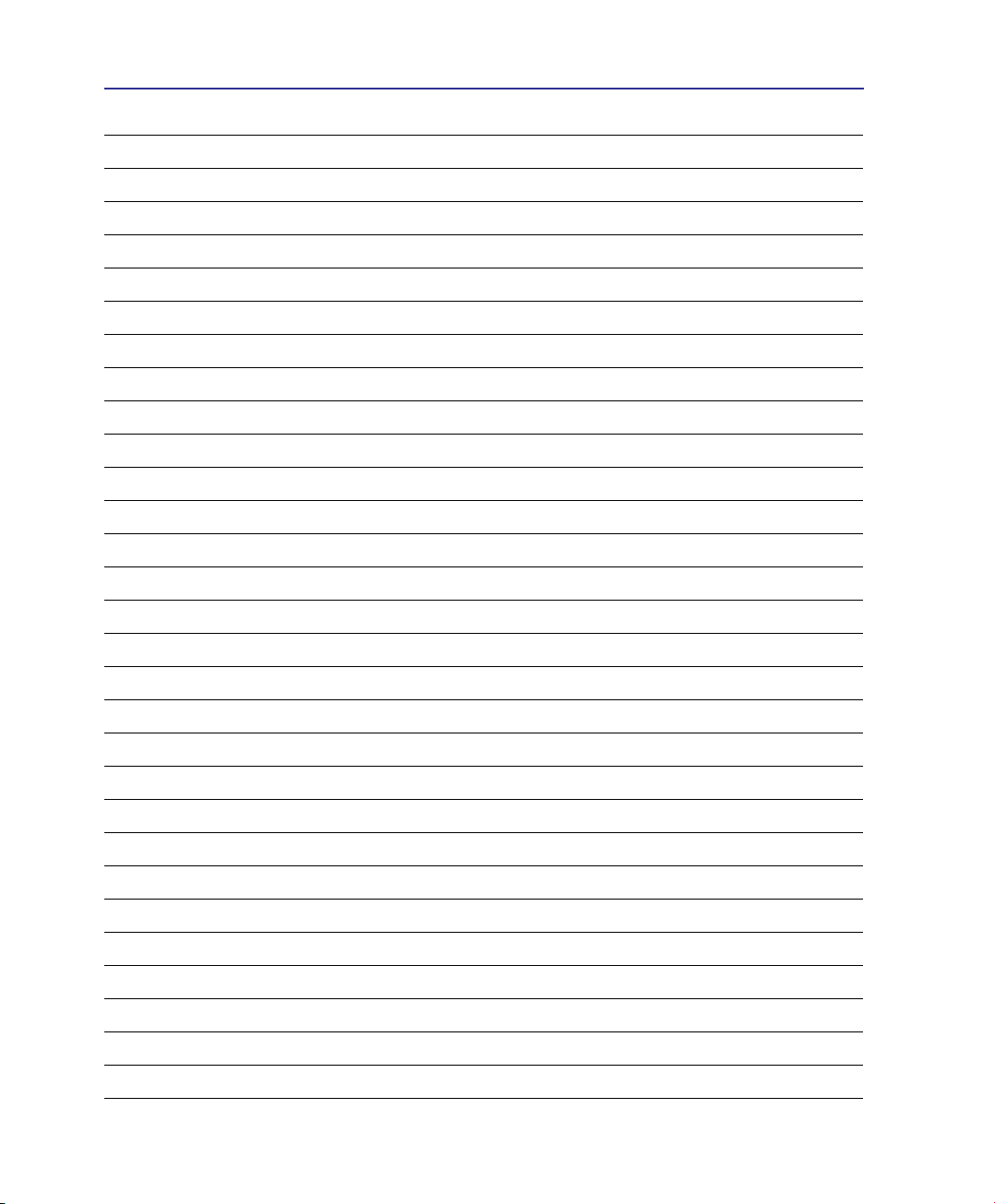
Sisältö
4

1. Kannettavan esittely
Tietoja tästä käyttöoppaasta
Turvallisuusvarotoimenpiteet
Varotoimenpiteet siirrettäessä
Kannettavan valmistelu
HUOMAUTUS: Tässä käsikirjassa olevia valokuvia ja kuvakkeita on käytetty vain taiteellisiin tarkoituksiin, eivätka ne näytä mitä todella tuotteessa itsessään käytetään.
5
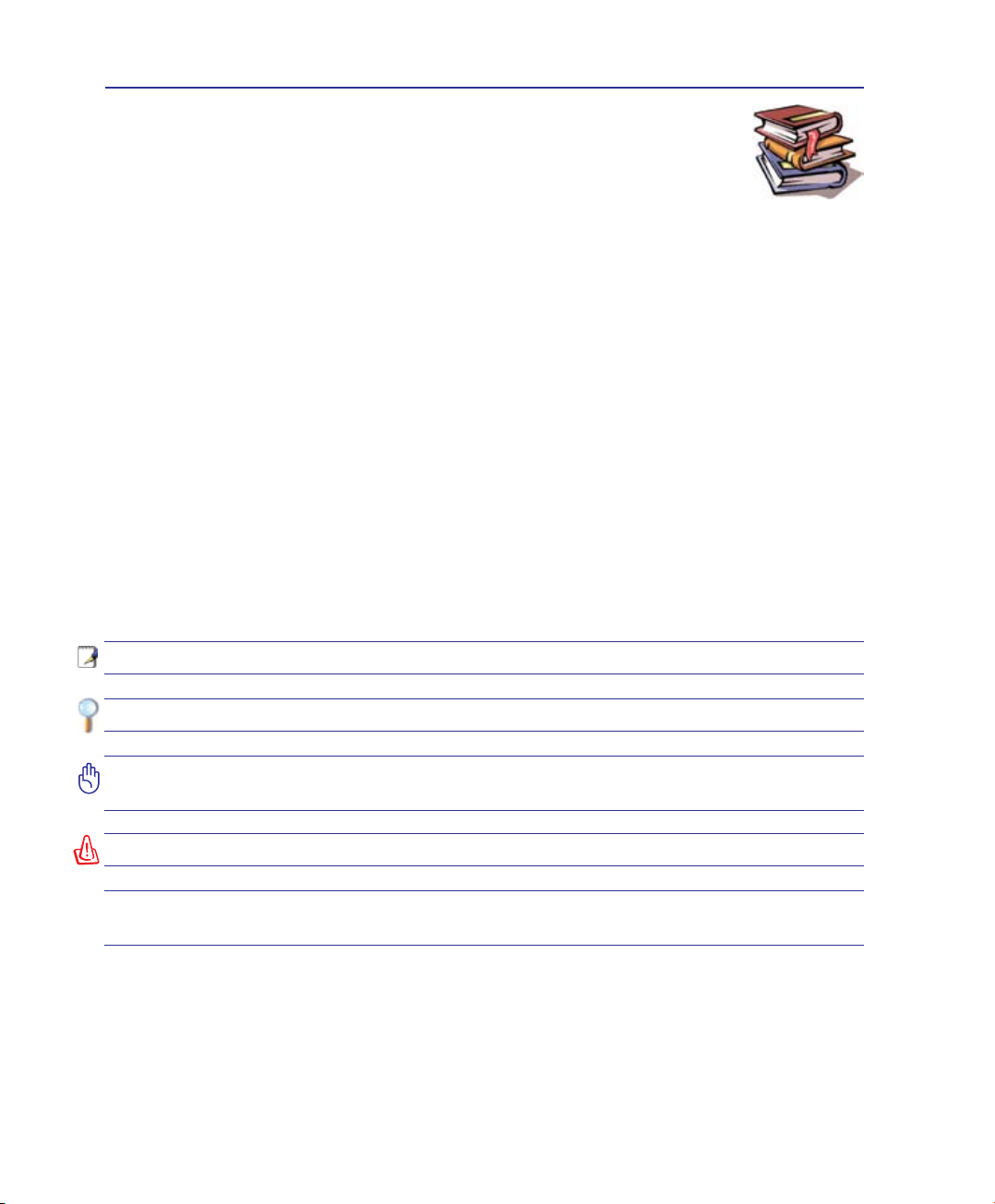
1 Kannettavan esittely
Tietoja tästä käyttöoppaasta
Luet kannettavan käyttöopasta. Tämä käyttöopas antaa tietoja kannettavan eri osista ja
siitä, miten niitä käytetään. Seuraavat ovat suurimmat osiot tässä käyttöoppaassa:
1. Kannettavan esittely
Esittelee sinulle kannettavan ja tämän käyttöoppaan.
2. Osien tunteminen
Antaa sinulle tietoja kannettavan osista.
3. Aloitus
Antaa sinulle tietoja kannettavan käyttöönotosta.
4. Kannettavan käyttö
Antaa sinulle tietoja kannettavan osien käytöstä.
5. Liitteet
Esittelee sinulle lisävarusteet ja antaa lisätietoja.
Huomautuksia tästä ohjekirjasta
Joitakin lihavoituja huomautuksia ja varoituksia käytetään läpi tämän oppaan. Sinun tulisi tuntea ne,
jotta voit suorittaa tietyt toimet turvallisesti ja kokonaan. Näillä huomautuksilla on eri tärkeysasteet
seuraavan kuvauksen mukaisesti:
< >
[ ]
6
HUOMAUTUS: Vinkkejä ja tietoja erityistilanteisiin.
VINKKI: Vinkkejä ja hyödyllistä tietoa toimien suorittamiseksi.
TÄRKEÄÄ! Tärkeää tietoa, jota tulee noudattaa, jotta voidaan välttyä vahingoilta tiedoille, osille tai henkilöille.
VAROITUS! Tärkeää tietoa, jota tulee noudattaa turvallisen käytön varmistamiseksi.
Teksti merkkien < > tai [ ] välissä tarkoittaa näppäimistön näppäintä; älä kirjoita merkkejä < > tai [ ] kirjainten lisäksi.
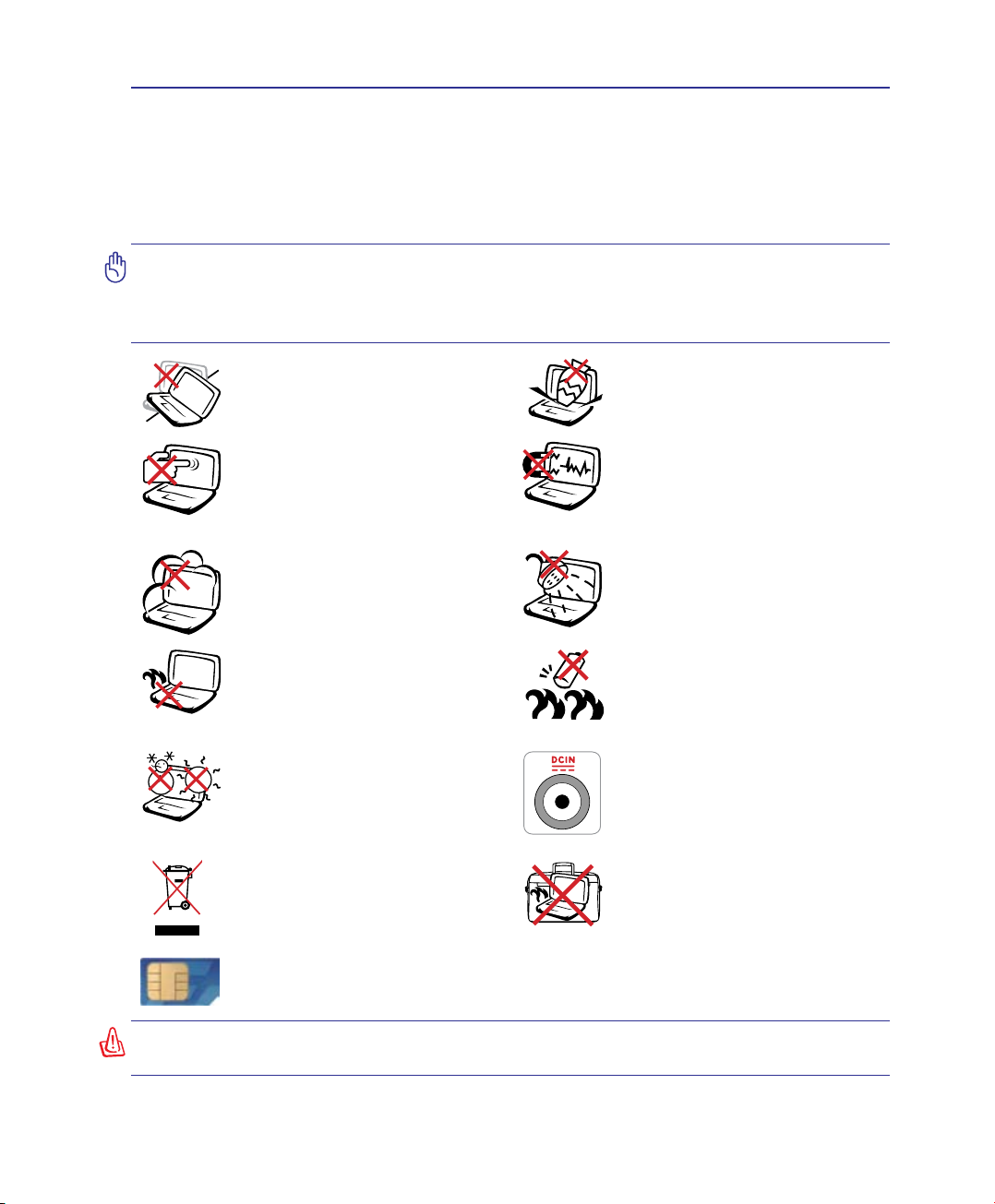
Kannettavan esittely 1
Turvallisuusvarotoimenpiteet
Seuraavat turvallisuusvarotoimenpiteet pidentävä kannettavan elinikää. Seuraa kaikkia varotoimenpiteitä
ja ohjeita. Tämän ohjekirjan kuvaamia huoltotoimenpiteitä lukuun ottamatta kaikki huolto tulee jättää
päteville huoltajille. Älä käytä vahingoittuneita virtajohtoja, lisälaitteita tai muita lisävarusteita. Älä käytä
vahvoja liuottimia, kuten tinneriä, bentseeniä tai muita kemikaaleja pinnalla tai sen lähellä.
TÄRKEÄÄ! Irrota virtajohto ja poista akkupakkaus ennen puhdistusta. Pyyhi kannettava puhtaalla selluloosasienellä tai säämiskäkankaalla, joka on kostutettu hankaamattomalla pesuaineella ja muutamalla lämpimällä vesipisaralla, ja poista sitten
mahdollisesti jäänyt kosteus kuivalla kankaalla.
ÄLÄ aseta epätasaiselle tai epävakaalle työtasolle. Ota yhteys huoltoon jos
kotelo on vahingoittunut.
ÄLÄ paina tai kosketa näyttöpaneelia.
Älä aseta yhteen sellaisten pienten esi-
ÄLÄ aseta tai pudota esineitä kannettavan päälle äläkä työnnä sen sisään
vieraita esineitä.
ÄLÄ altista vahvoille magneetti- tai
sähkökentille.
neiden kanssa, jotka voivat naarmuttaa
kannettavaa tai mennä sen sisään.
ÄLÄ altista likaiselle tai pölyiselle
ympäristölle. ÄLÄ käytä kaasuvuodon
aikana.
ÄLÄ altista nesteille, sateelle tai
kosteudelle tai käytä niiden lähellä.
ÄLÄ käytä modeemia ukkosmyrskyn
aikana.
ÄLÄ pidä Kannettavan:tä sylissäsi tai
muualla vartalolla, koska altistuminen
kuumuudelle voi tuntua epämukavalta
tai aiheuttaa loukkaantumisen.
LÄMPÖTILA: Tätä kannettavaa
tulisi käyttää vain ympäristössä, jonka
lämpötila on välillä 5°C (41°F) ja
35°C (95°F).
ÄLÄ heitä Kannettavan:tä kunnalliseen jätesäiliöön. Tarkista alueesi sähkölaitteita koskevat jätemääräykset.
Akun turvallisuusvaroitus:
ÄLÄ heitä akkua tuleen.
ÄLÄ
aiheuta kosketuspintoihin oikosulkua.
ÄLÄ pura akkua.
SYÖTTÖNOPEUS: Tarkista nopeus
Kannettavan:n pohjassa olevasta
kilvestä ja varmista, että virtasovitin on
yhdenmukainen nopeuden kanssa.
ÄLÄ kanna tai peitä päälle kytkettyä
Kannettavan:tä materiaaleilla, jotka
voivat estää ilmanvaihdon (esim.
tietokonelaukku).
Mallit joissa on 3G
(1)
: Tuottaa radioaaltoja, jotka saattavat aiheuttaa sähköistä häiriötä ja joita tulee
käyttää paikoissa, joissa sellaiset laitteet eivät ole kiellettyjä. Ole varovainen, kun käytät niitä.
VAROITUS: 3G -toiminnon pitää olla pois päältä alueilla, joilla on mahdollinen räjähdysvaara
kuten bensa-asemilla, kemiallisten aineiden säilytyspaikoilla ja räjäytystyömailla.
(1)
(Katso selitys 4-osan lopusta)
7
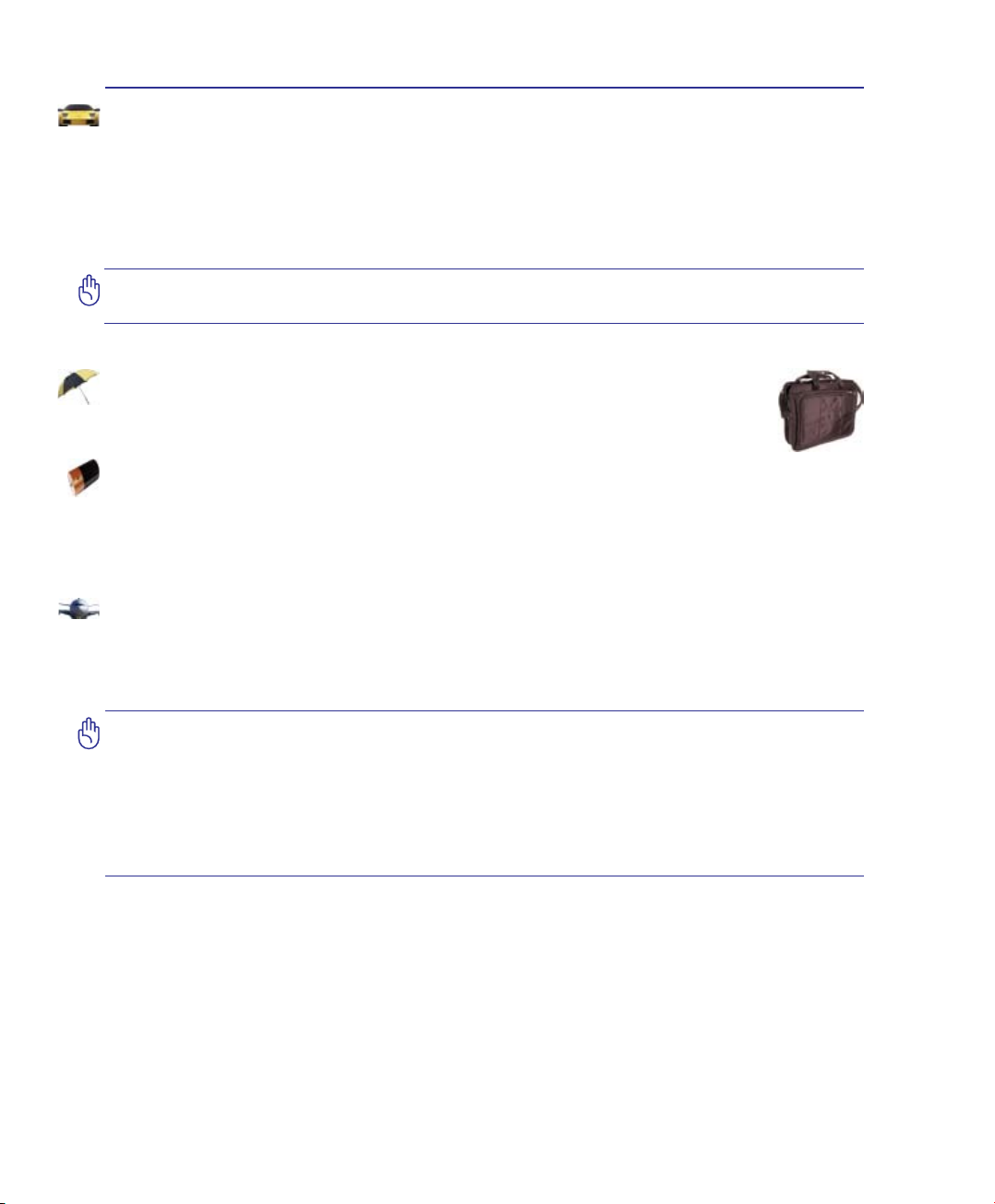
1 Kannettavan esittely
Varotoimenpiteet siirrettäessä
Voit valmistella kannettavan siirtoa varten kytkemällä sen pois päältä ja irrottamalla kaikki ulkoiset
lisälaitteet, jotta liittimet eivät vaurioituisi. Kiintolevyn lukupää vetäytyy taakse kun virta on katkaistu,
mikä estää kiintolevyn pinnan naarmuuntumisen siirron aikana. Tämän vuoksi kannettavaa ei tulisi
siirtää sen ollessa päällä. Sulje näyttöpaneeli ja varmista, että se on lukittunut kiinni, jotta näppäimistö
ja näyttöpaneeli eivät vahingoittuisi.
TÄRKEÄÄ! Pinnan kiilto himmentyy helposti, jos siitä ei pidetä oikein huolta. Ole varovainen, ettet hankaa tai vahingoita kannettavan pintaa kun kuljetat sitä.
Suojaa kannettavasi
Voit ostaa erillisen kantolaukun suojellaksesi laitetta lialta, vedeltä, tärähdyksiltä ja naarmuuntumiselta.
Akkujen lataaminen
Jos aiot käyttää akun virtaa, lataa akku ja mahdolliset lisäakut täyteen ennen kuin lähdet pitkälle matkalle.
Muista, että muuntaja lataa akkuja aina kun se on kytketty tietokoneeseen ja virtalähteeseen. Huomaa,
että akun lataaminen kestää paljon pidempään kun kannettava on käytössä.
Varotoimenpiteet lentokoneessa
Ota yhteys lentoyhtiöön jos haluat käyttää kannettavaasi lentokoneessa. Useimmilla lentoyhtiöillä on
rajoituksia sähkölaitteiden käytössä. Useimmat lentoyhtiöt sallivat sähkölaitteiden käytön vain nousun
ja laskeutumisen välissä, eivät niiden aikana.
TÄRKEÄÄ! Lentokenttien turvallisuuslaitteet lukeutuvat kolmeen päätyyppiin: Röntgenlaitteisiin (käytetään liukuhihnalle asetettuihin tavaroihin), magneettitunnistimiin
(käytetään turvatarkastusten läpi käveleviin ihmisiin) ja magneettisauvoihin (käsikäyttöisiä laitteita, joita käytetään ihmisiin tai yksittäisiin tavaroihin). Voit lähettää kannettavasi ja levykkeesi lentokentän röntgenlaitteen läpi. Ei ole kuitenkaan suositeltavaa,
että lähetät kannettavasi tai levykkeesi lentokentän magneettitunnistimen läpi tai
altistat ne magneettisauvalle.
8
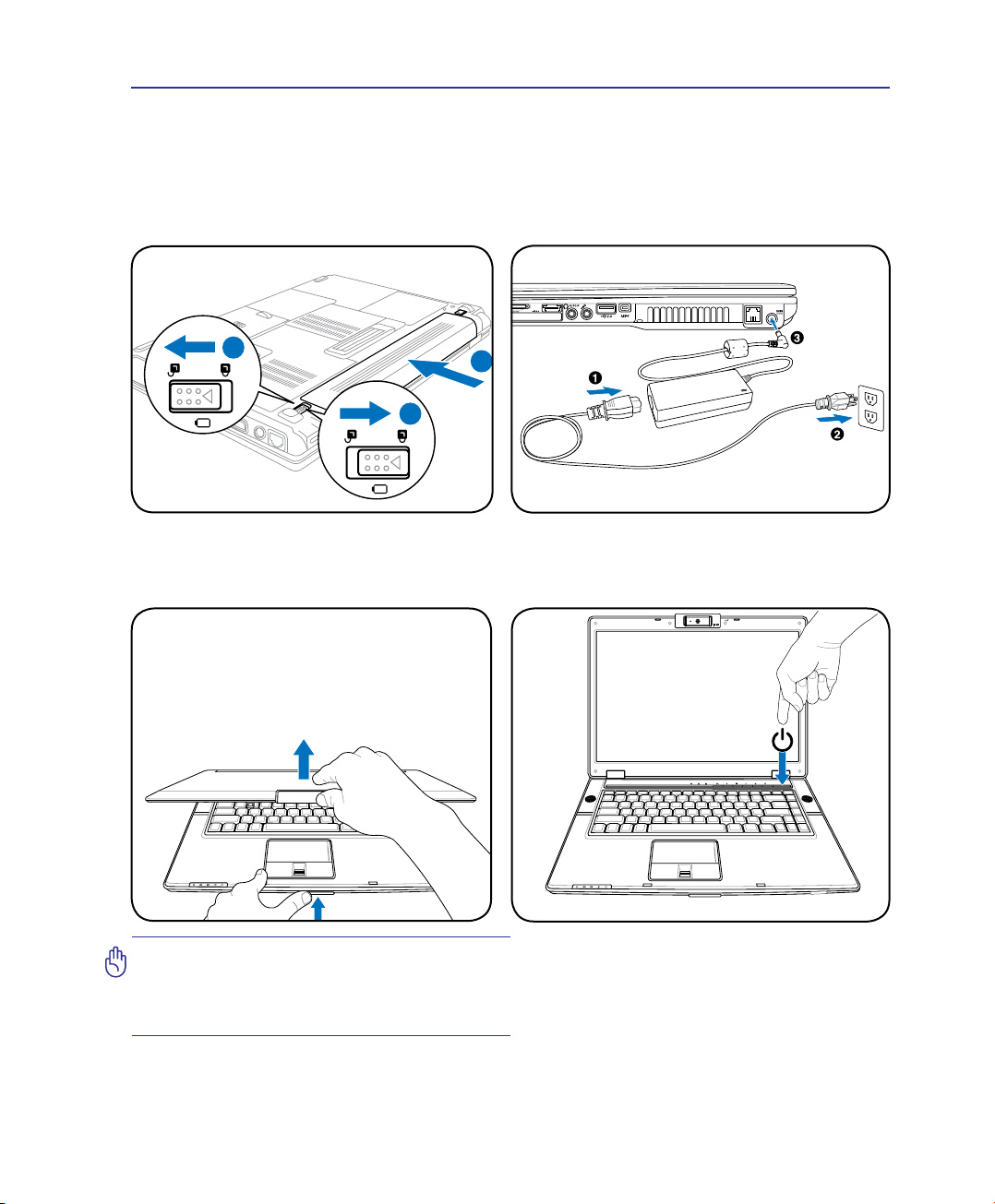
Kannettavan esittely 1
E-SATA/
1
2
3
Kannettavan valmistelu
Tässä on lyhyet ohjeet kannettavan käyttöä varten. Voit lukea myöhemmiltä sivuilta tarkempaa tietoa
kannettavan käytöstä.
1. Asenna akku
2. Kytke muuntaja
3. Avaa näyttöpaneeli 4. Kytke kannettava päälle
TÄRKEÄÄ! Avattaessa näyttöpaneelia ei
saa pakottaa pöytään tai saranat voivat
rikkoutua! Älä koskaan nosta kannettavaa
näyttöpaneelista!
Virtakytkin kääntää kannettavan PC:n PÄÄLLE ja
POIS tai panee kannettavan PC:n Lepotila- tai lepotiloihin. Virtakytkimen todellinen toiminta voidaan
mukauttaa Windows Windows ohjauspaneeli > Virranhallinta-asetukset > Järjestelmäasetukset.
9
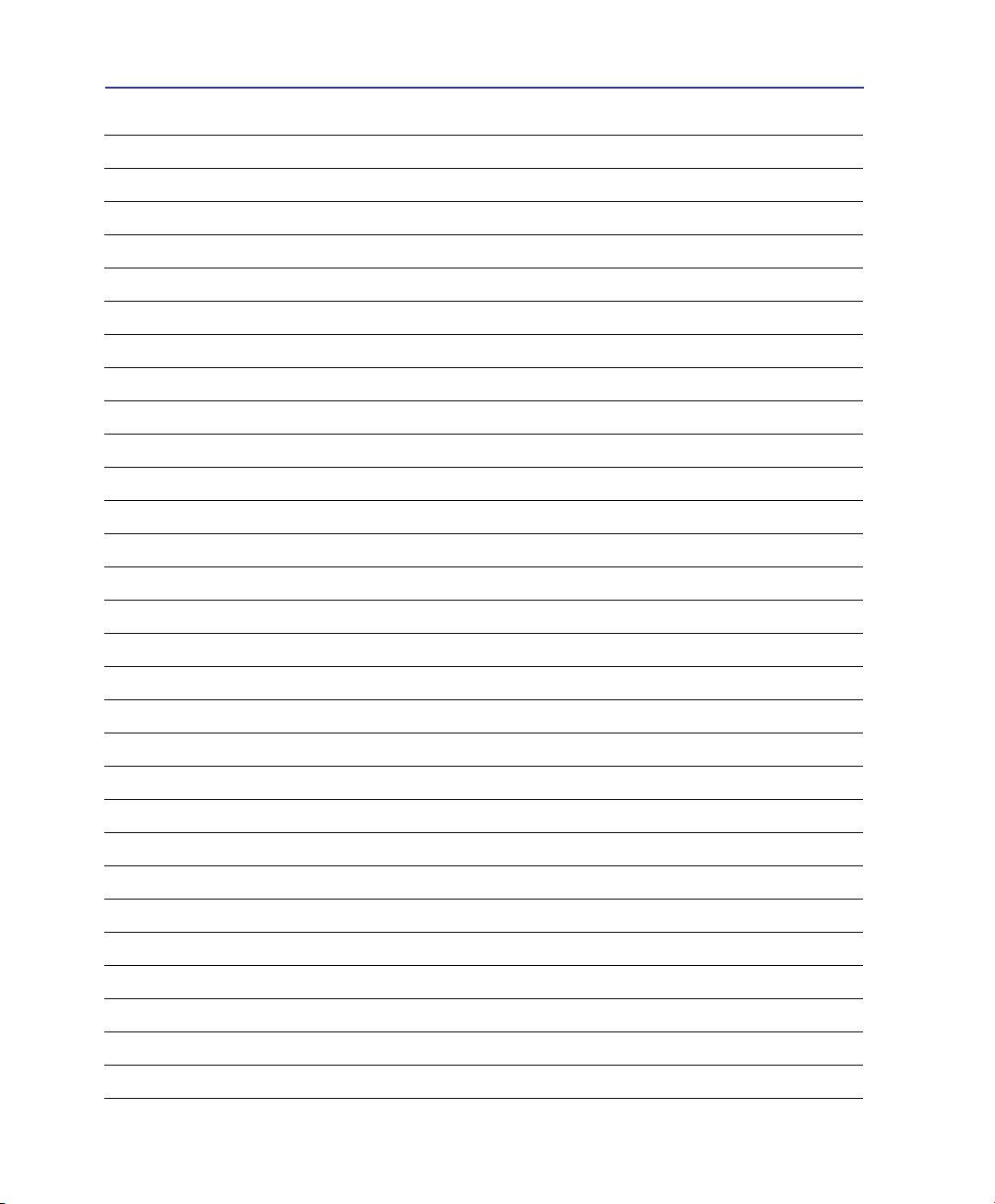
1 Kannettavan esittely
10
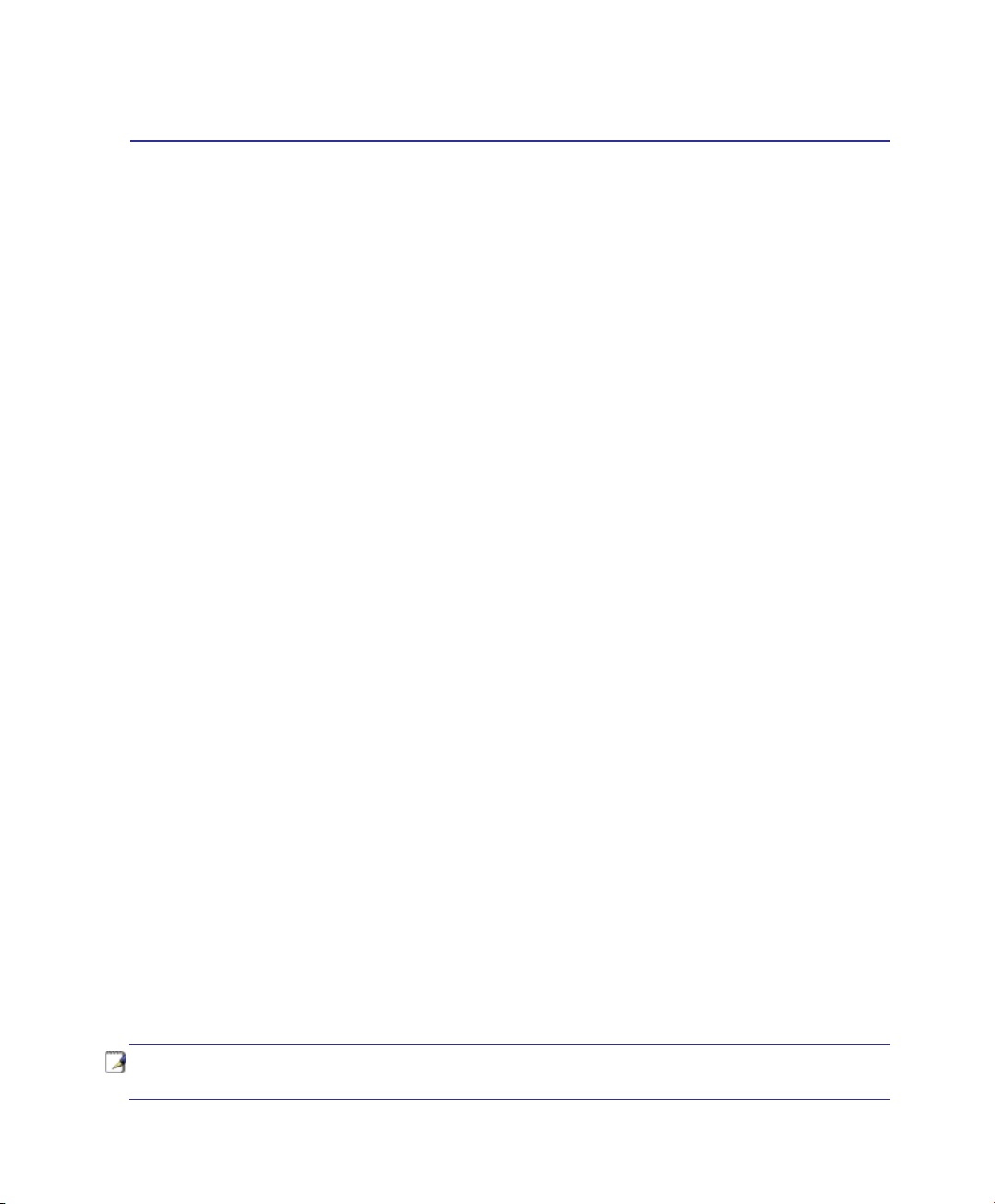
2. Osien tunteminen
Kannettava:n perustoiminnot
HUOMAUTUS: Tässä käsikirjassa olevia valokuvia ja kuvakkeita on käytetty vain taiteellisiin tarkoituksiin, eivätka ne näytä mitä todella tuotteessa itsessään käytetään.
11
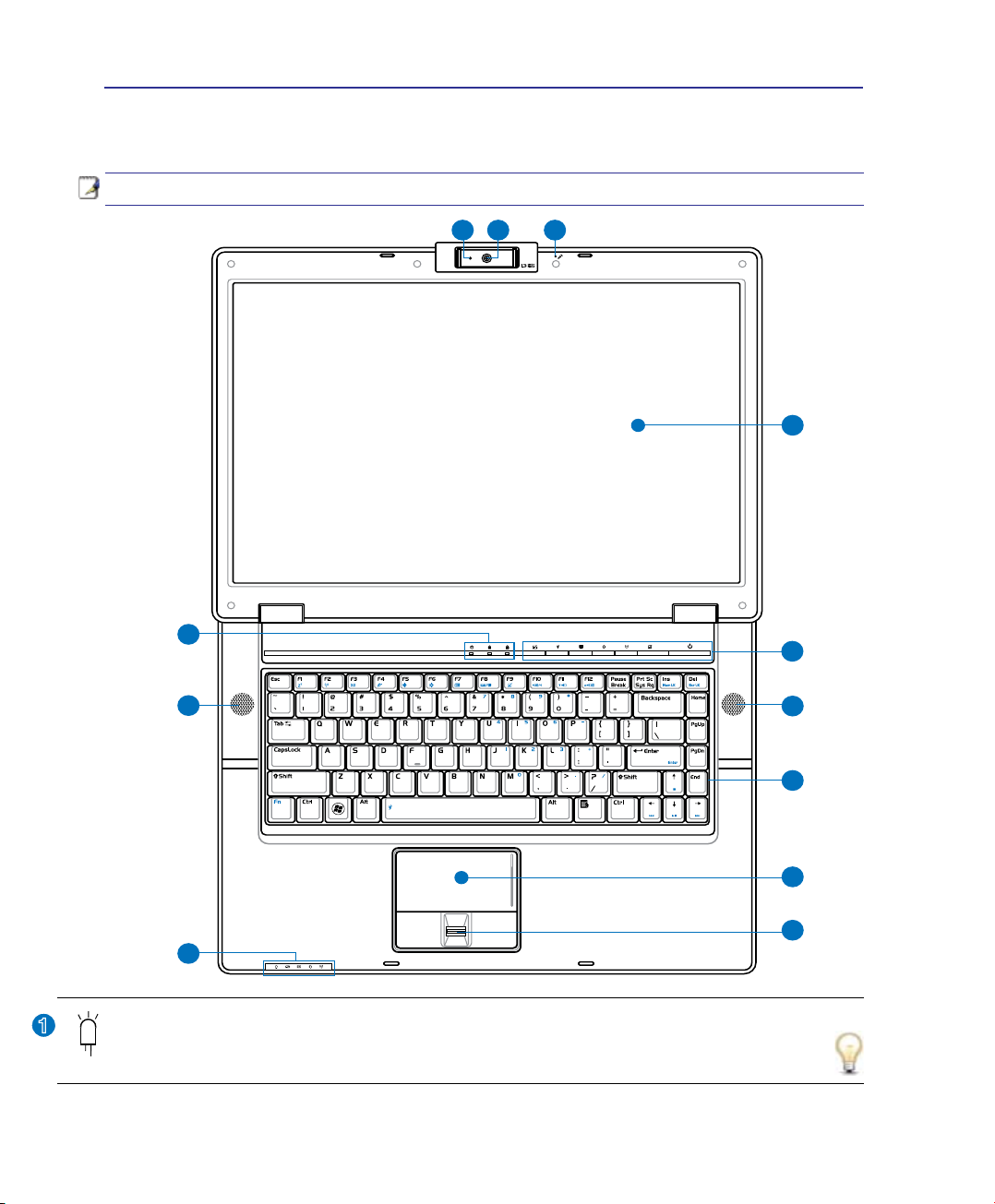
2 Osien tunteminen
4
6
5
7
8
6
10
11
3
9
2
1
1
Yläosa
Alla olevassa kaaviossa on esitelty komponentit kannettava:n yläosassa.
HUOMIO: Näppäimistö on erilainen eri alueilla.
Kameraosoitin
Kameraosoitin ilmoittaa, milloin sisäänrakennettu kamera on käytössä. Kamera voidaan aktivoida
automaattisesti tuetun ohjelmiston avulla.
12
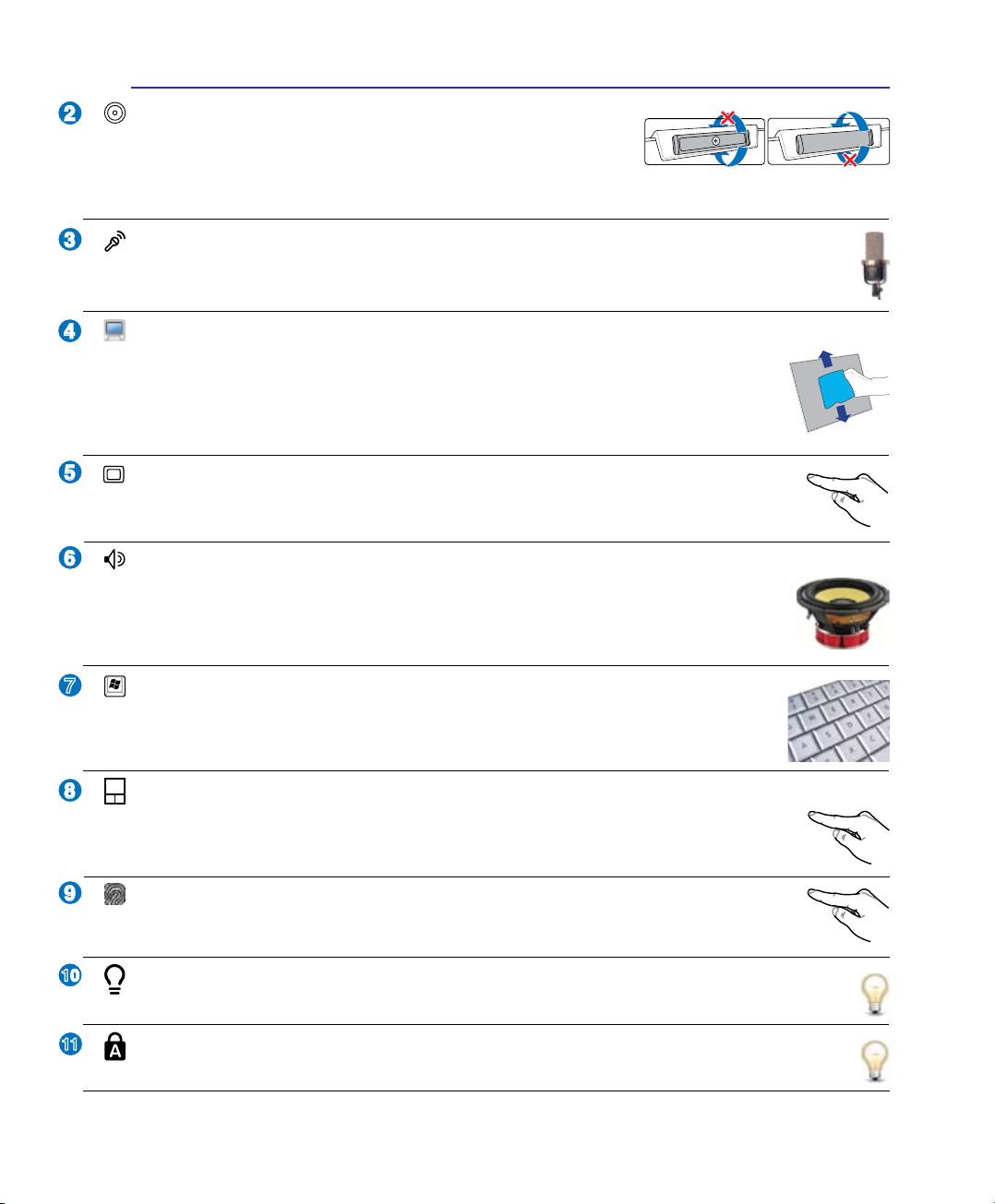
Osien tunteminen 2
11
2
3
4
5
6
7
8
9
10
Fr
on
t
Back
Moniasentokamera
Sisäänrakennettu kamera mahdollistaa kuvien ottamisen ja videon tallentamisen. Voidaan käyttää videokonferensseissa ja muissa interaktiivisissa sovelluksissa. VARO: Linssin voi suunnata eteen- tai taaksepäin,
mutta sen voi kääntää ympäri vain pohjan kautta. Älä pyöritä linssiä ylöspäin yli 35 astetta
Mikrofoni (sisäinen)
Sisäänrakennettua monomikrofonia voidaan käyttää videoneuvotteluihin, äänikerrontaan tai ääninauhoituksiin.
Näyttöpaneeli
Näyttöpaneeli toimii samalla tavalla kuin työpöytänäyttö. Kannettava käyttää aktiivimatriisi-TFT-nestekidetekniikkaa, joka tarjoaa loistavan, työpöytänäyttöjä vastaavan
katselukokemuksen. Toisin kuin työpöytänäytöt, nestekidepaneeli ei säteile tai vilku, joten
se on mukavampi silmille. Käytä pehmeää kangasta ilman kemikaaleja (käytä puhdasta
vettä jos tarpeen) näyttöpaneelin puhdistamiseen.
Pikanäppäimet
Pikanäppäimet mahdollistavat usein käytettyjen ohjelmien käynnistämisen yhdellä näppäimen painalluksella. Tarkempia tietoja kerrotaan osiossa 3.
Audiokaiutinjärjestelmä
Sisäänrakennettu stereokaiutinjärjestelmä mahdollistaa äänen kuulemisen ilman lisäkytkentöjä. Multimediaäänijärjestelmässä on sisäänrakennettu digitaalinen audio-ohjain, joka
tuottaa rikkaan, eloisan äänen (tulos on parempi ulkoisilla stereokuulokkeilla tai -kaiuttimilla). Audio-ominaisuudet ovat ohjelmiston ohjaamia.
Näppäimistö
Näppäimistössä on täysikokoiset näppäimet, joissa on mukava painallussyvyys, sekä
kämmentuet molemmille käsille. Kaksi Windows -toimintonäppäintä on mukana helppoa
Windows -käyttöjärjestelmässä navigointia varten.
Kosketuslevy ja -painikkeet
Kosketuslevy ja sen painikkeet ovat ohjauslaite, joka tarjoaa samat toiminnot kuin työpöytähiiri. Ohjelmiston ohjaama vieritystoiminto on käytössä sen jälkeen, kun mukana tullut kosketuslevyn ohjelmisto on asennettu helppoa Windows- tai Internet-navigaatiota varten.
Sormenjälkiskanneri (tietyissä malleissa)
Sormenjälkiskannerin avulla voi käyttää turvallisuusohjelmistoa käyttämällä sormenjälkeä
tunnistusavaimena.
Tilaosoittimet (etuosa)
Tilaosoittimet osoittavat laitteiston/ohjelmiston eri tiloja. Katso lisätietoja osoittimista kappaleesta 3.
Tilaosoittimet (yläosa)
Tilaosoittimet osoittavat laitteiston/ohjelmiston eri tiloja. Katso lisätietoja osoittimista kappaleesta 3.
13
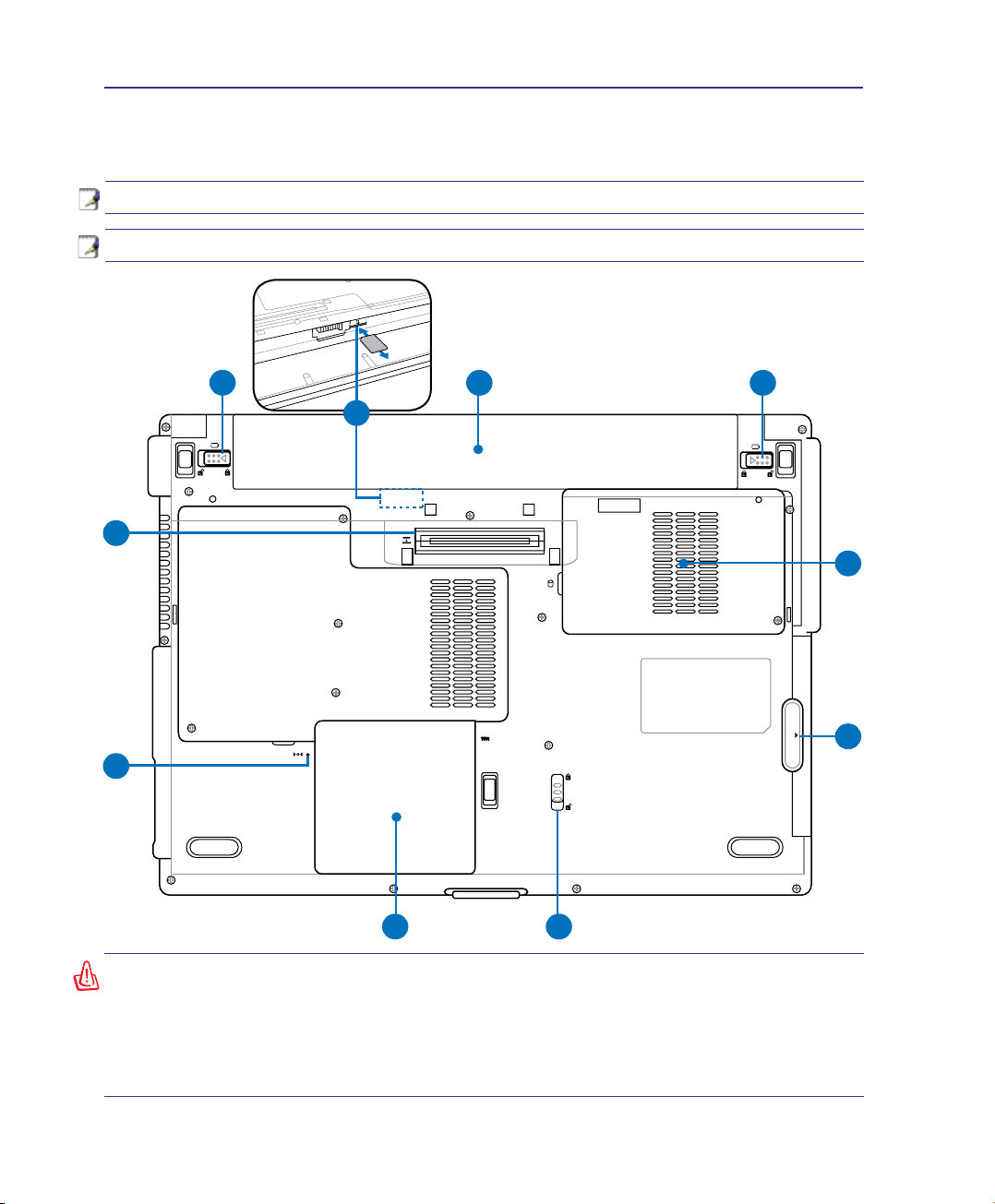
2 Osien tunteminen
CD/DVD
5
4
7 6
8
9
3
1
2
10
Alapuoli
Alla olevassa kaaviossa on esitelty komponentit kannettava:n yläosassa.
HUOMAUTUS: Alapuolen ulkonäkö voi vaihdella eri malleissa.
HUOMAUTUS: Akkuyksikön koko vaihtelee mallista riippuen.
VAROITUS! Kaaviossa:n alapuoli voi lämmetä erittäin kuumaksi. Käsittele Kaaviossa:tä
varovasti, kun se on tai on hiljattain ollut käytössä. Lämpötilan kohoaminen latauksen
tai käytön aikana on normaalia. Älä käytä laitetta pehmeällä alustalla, kuten sängyllä
tai sohvalla, koska ilmanvaihtoaukot voivat tukkeutua. ÄLÄ PIDÄ KAAVIOSSA:TÄ
SYLISSÄSI TAI MUUALLA VARTALOLLA, KOSKA KUUMUUS VOI AIHEUTTAA HENKILÖVAHINKOJA.
14
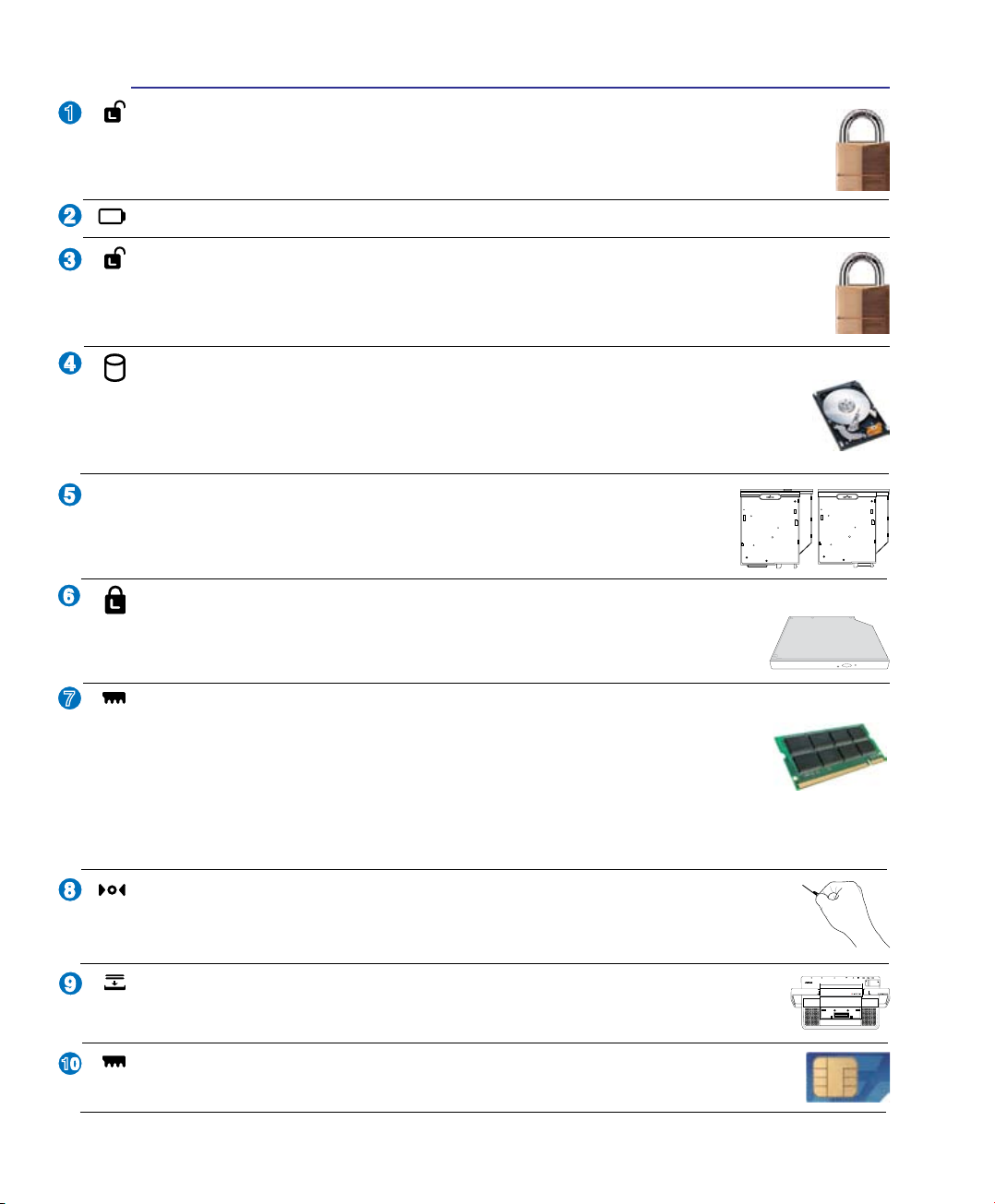
Osien tunteminen 2
2
3
4
1
867
5
10
9
Akun lukko - Jousi
Akun jousilukkoa käytetään pitämään akku varmasti paikallaan. Kun akku asetetaan paikalleen, se lukittuu automaattisesti. Tämä jousilukko tulee pitää avoimessa asennossa kun akku
halutaan poistaa.
Akkuyksikkö (katso kuvaus takapuolelta)
Akun lukko - Käsilukitus
Akun käsilukkoa käytetään pitämään akku varmasti paikallaan. Liikuta käsilukko aukinaiseen
asentoon kun haluat asettaa tai poistaa akun. Liikuta käsilukko lukittuun asentoon akun asettamisen jälkeen.
Kiintolevylokero
Kiintolevy on turvattuna lokerossa. Käy valtuutetussa huoltokeskuksessa tai jälleenmyyjän
luona saadaksesi tietoja kovalevyaseman päivityksistä kannettavaa PC-tietokonettasi varten.
Osta kovalevyasemat vain tämän PC:n valtuutetuilta jälleenmyyjiltä taataksesi maksimaalisen
yhteensopivuuden ja luotettavuuden.
CD/DVD
Moduulilaite
Kannettavassa tietokoneessa on käyttäjän vaihdettavissa oleva moduulilaite. Käy
paikallisen jälleenmyyjän luona katsomassa moduulilaitteiden valikoimaa tähän
kannettavaan tietokoneeseen.
Moduulilukko
Kannettavassa tietokoneessa on käyttäjän vaihdettavissa oleva moduuli. Käy paikallisen jälleenmyjän luona katsomassa yhteensopivia moduuleja tähän kannettavaan
tietokoneeseen .
Muistilokero (RAM)
Muistilokero tarjoaa laajennusmahdollisuuden lisämuistia varten. Lisämuisti nostaa
ohjelmien suorituskykyä vähentämällä kiintolevyn käyttöä. BIOS tunnistaa automaattisesti järjestelmän muistimäärän ja säätää CMOS:n vastaavasti käynnistyksen itsetestin
aikana. Muistin lisäämisen jälkeen ei ole tarvetta laitteiden tai ohjelmistojen asetusten
muuttamiselle (mukaan lukien BIOS). Kysy tietoja kannettavasi muistin päivityksestä valtuutetusta
palvelukeskuksesta tai jälleenmyyjältä. Osta laajennusmoduuleita vain tämän kannettavan valtuutetuilta
myyjiltä, jotta paras mahdollinen yhteensopivuus ja luotettavuus voitaisiin taata.
Sammutuspainike (Hätäsammutus)
Jos käyttöjärjestelmäsi ei pysty sammumaan oikein tai käynnistymään uudelleen, sammutuspainiketta voidaan painaa suoristetulla klemmarilla kannettavan sammuttamiseksi.
Tehoaseman (Power station) liitin
Tehoaseman liitin mahdollistaa kannettavan tietokoneen liittämisen valinnaiseen tehoasemaan.
SIM-kortin lokero (tietyissä malleissa)
SIM-kortin lokeroon voi laittaa matkapuhelimen SIM-kortin 3G-toimintoja varten.
15
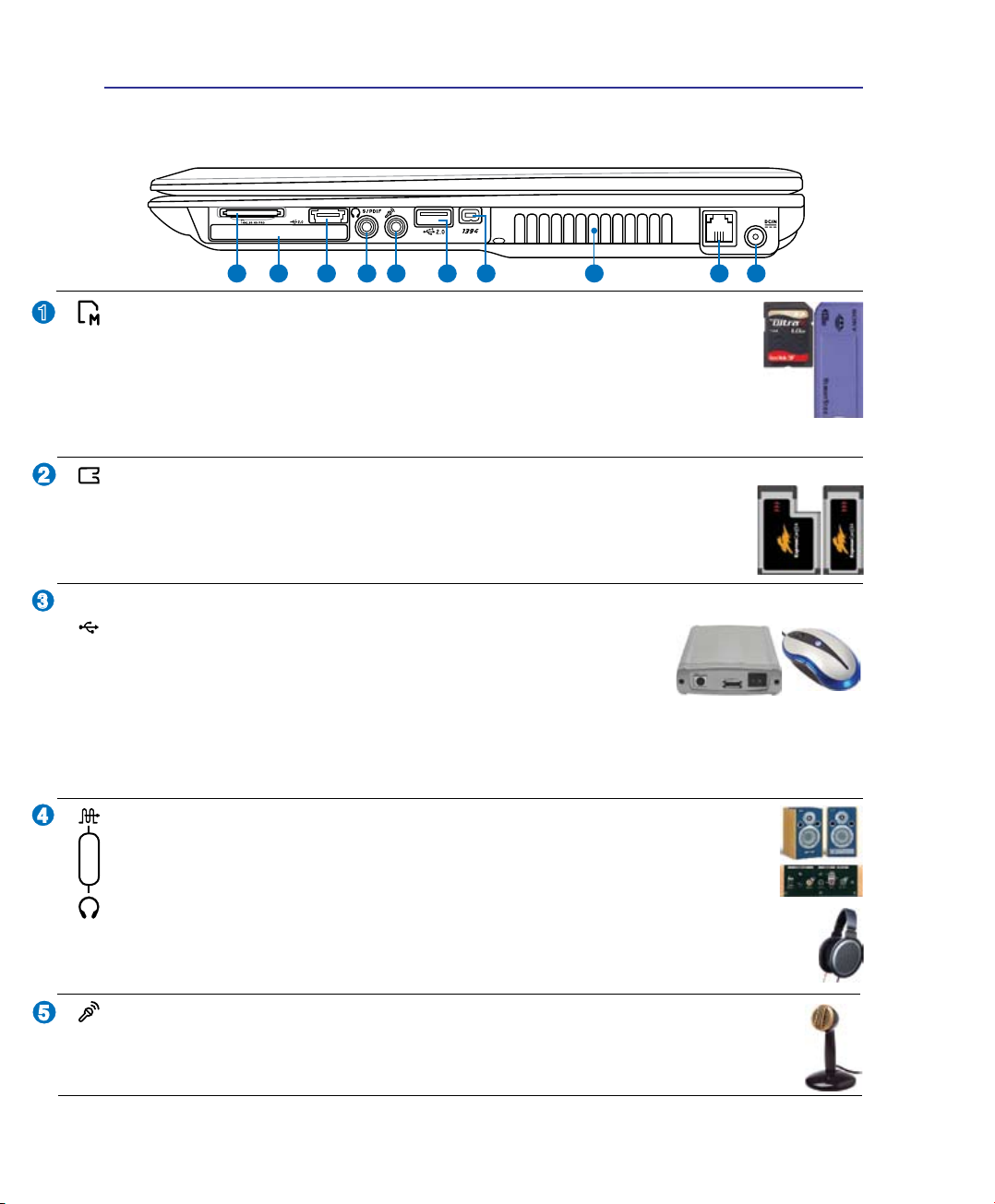
2 Osien tunteminen
1
5
3
4
2
1 2 3
6 874 5
9 10
E-SATA/
2.0
Oikea puoli
Alla olevassa kaaviossa on esitelty komponentit kannettava:n yläosassa.
Muistikorttipaikka
Normaalisti PCMCIA- tai USB-muistikortinlukija täytyy ostaa erikseen voidaksesi
käyttää muistikortteja sellaisista laitteista kuin digitaalikamerat, MP3-soittimet, matkapuhelimet ja PDA't. Tässä kannettavassa PC:ssä on sisäänrakennettu muistikortinlukija,
joka voi lukea monia ash-muistikortteja kuten myöhemmin tässä käsikirjassa on määritelty.
Sisäänrakennettu muistikortinlukija ei ole ainoastaan sopiva, vaan myös nopeampi kuin useimmat muun muotoiset muistikortinlukijat, koska se käyttää korkean kaistaleveyden PCI-väylää.
Express-korttipaikka
Käytettävissä on yksi 26-nastainen ExpressCard-aukko, joka tukee yhtä ExpressCardia/
34mm tai yhtä ExpressCard/54mm-laajennuskorttia. Tämä uusi käyttöliittymä käyttää USB
2.0 ja PCI Express -väyliä tukevaa sarjaliitäntää, joka on nopeampi kuin PC-korttipaikassa
oleva rinnakkaisliitäntä. (Ei yhteensopiva aiempien PCMCIA-korttien kanssa)
E-SATA
E-SATA & USB (2.0/1.1) -yhdistelmäportti (Combo port) (tietyillä
malleilla)
USB-väylä on yhteensopiva sarjaan liitettyjen USB 2.0 ja USB 1.1 -laitteiden
kanssa, kuten näppäimistöjen, osoitinlaitteiden, kameroiden, kiintolevyasemien,
tulostimien ja skannerien. Nopeus voi olla jopa 12 Mbit/s (USB 1.1) tai 480
Mbit/s (USB 2.0). USB:n avulla yhdellä tietokoneella voi käyttää samanaikaisesti useita laitteita joidenkin
oheislaitteiden toimiessa ylimääräisinä liitäntäkohtina tai keskittiminä. USB tukee laitteiden liittämistä lennossa niin, että suurin osa laitteista voidaan liittää tai irrottaa ilman, että tietokonetta tarvitsee käynnistää
uudelleen. (Katso kuvaus “USB-portti” toiselta puolelta.)
SPDIF-lähtöliitäntä
Tämä liitäntä tarjoaa liitännän SPDIF (Sony/Philips Digital Interface) -yhteensopiviin
laitteisiin digitaalista äänilähtöä varten. Tällä ominaisuudella voit muuttaa kannettavan
Combo
hi-kotiteatterijärjestelmäksi.
Kuulokelähtö
Stereokuulokeliitäntää (1/8 tuumaa) käytetään yhdistämään kannettavan audiolähtösignaali
vahvistettuihin kaiuttimiin tai kuulokkeisiin. Tämän liitännän käyttö ottaa automaattisesti sisäänrakennetut kaiuttimet pois käytöstä.
Mikrofonituloliitäntä
Monomikrofoniliitäntää (1/8 tuumaa) voidaan käyttää ulkoisen mikrofonin tai audiolaitteen lähtösignaalin liittämiseen. Tämän liitännän käyttö ottaa automaattisesti sisäänrakennetun mikrofonin
pois käytöstä. Käytä tätä toimintoa videoneuvotteluihin, äänikerrontaan tai ääninauhoituksiin.
16
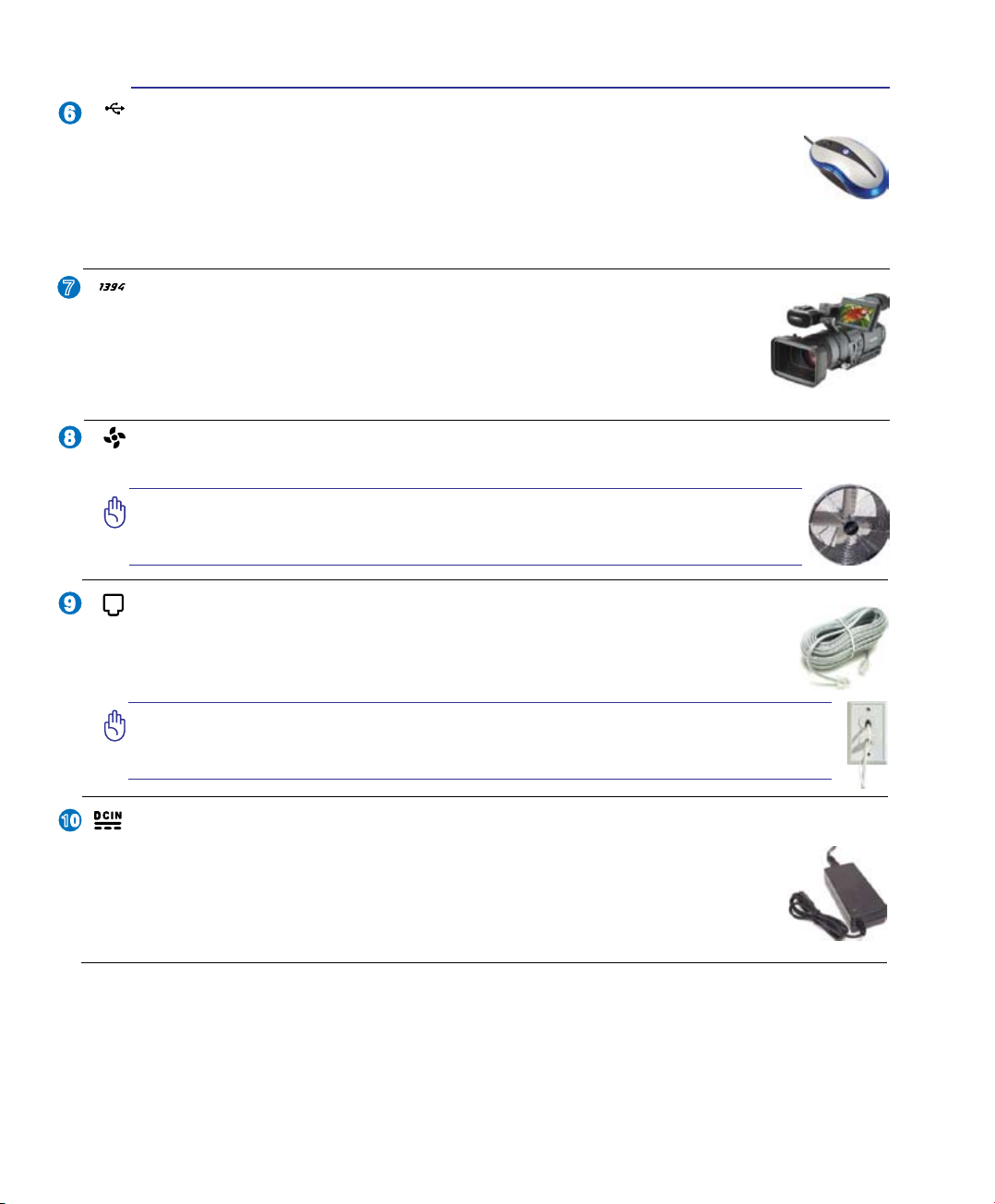
Osien tunteminen 2
8
9
7
6
2.0
10
USB-portti (2.0/1.1) (tietyissä malleissa)
USB-väylä on yhteensopiva sarjaan liitettyjen USB 2.0 ja USB 1.1 -laitteiden kanssa, kuten
näppäimistöjen, osoitinlaitteiden, kameroiden, kiintolevyasemien, tulostimien ja skannerien.
Nopeus voi olla jopa 12 Mbit/s (USB 1.1) tai 480 Mbit/s (USB 2.0). USB:n avulla yhdellä tietokoneella voi käyttää samanaikaisesti useita laitteita joidenkin oheislaitteiden toimiessa ylimääräisinä
liitäntäkohtina tai keskittiminä. USB tukee laitteiden liittämistä lennossa niin, että suurin osa laitteista
voidaan liittää tai irrottaa ilman, että tietokonetta tarvitsee käynnistää uudelleen.
IEEE1394-portti (tietyissä malleissa)
IEEE1394 on SCSI:n kaltainen nopea sarjaväylä, mutta siinä on yksinkertaiset liittimet
ja suorakytkentämahdollisuus, kuten USB:ssä. IEEE1394:n kaistanleveys on 100-400
Mbit/s ja se voi käsitellä jopa 63 yksikköä samassa väylässä. IEEE1394 on käytössä myös
korkealuokkaisissa digitaalilaitteissa ja sen merkintänä tulisi olla “DV” eli digitaalinen
videoportti.
Jäähdytyspuhallin
Jäähdytyspuhallin poistaa liiallisen lämmön riippuen lämpötilakynnyksen asetuksista.
TÄRKEÄÄ! Varmista, että paperi, kirjat, vaatteet, kaapelit tai muut esineet
eivät peitä mitään tuuletusaukkoa, sillä muuten kannettava saattaa ylikuumentua.
Modeemiportti
RJ-11-modeemiportti, jossa on kaksi pinniä, on pienempi kuin RJ-45-verkkoportti, ja se
tukee tavallista puhelinkaapelia. Sisäinen modeemi tukee jopa 56K V.90 -siirtoa. Sisäänrakennettu liitäntä mahdollistaa kätevän käytön ilman lisäadaptereita.
TÄRKEÄÄ! Sisäänrakennettu modeemi ei tue digitaalisten puhelinjärjestelmien
käyttämään jännitettä. Älä yhdistä modeemiporttia digitaaliseen puhelinjärjestelmään tai kannettava vahingoittuu.
Virtaliitäntä
Mukana tullut muuntaja muuttaa vaihtovirran tasavirraksi tätä liitäntää varten. Tämän liitännän kautta tuotu virta toimittaa virran kannettavalle ja lataa sisäistä akkua. Jotta kannettava
ja akku välttyisivät vaurioilta, käytä aina mukana tullutta virtamuuntajaa. VAROITUS:
SAATTAA KUUMETA KÄYTETTÄESSÄ. ÄLÄ PEITÄ SOVITINTA ÄLÄKÄ
PIDÄ SITÄ VARTALOSI LÄHELLÄ.
17
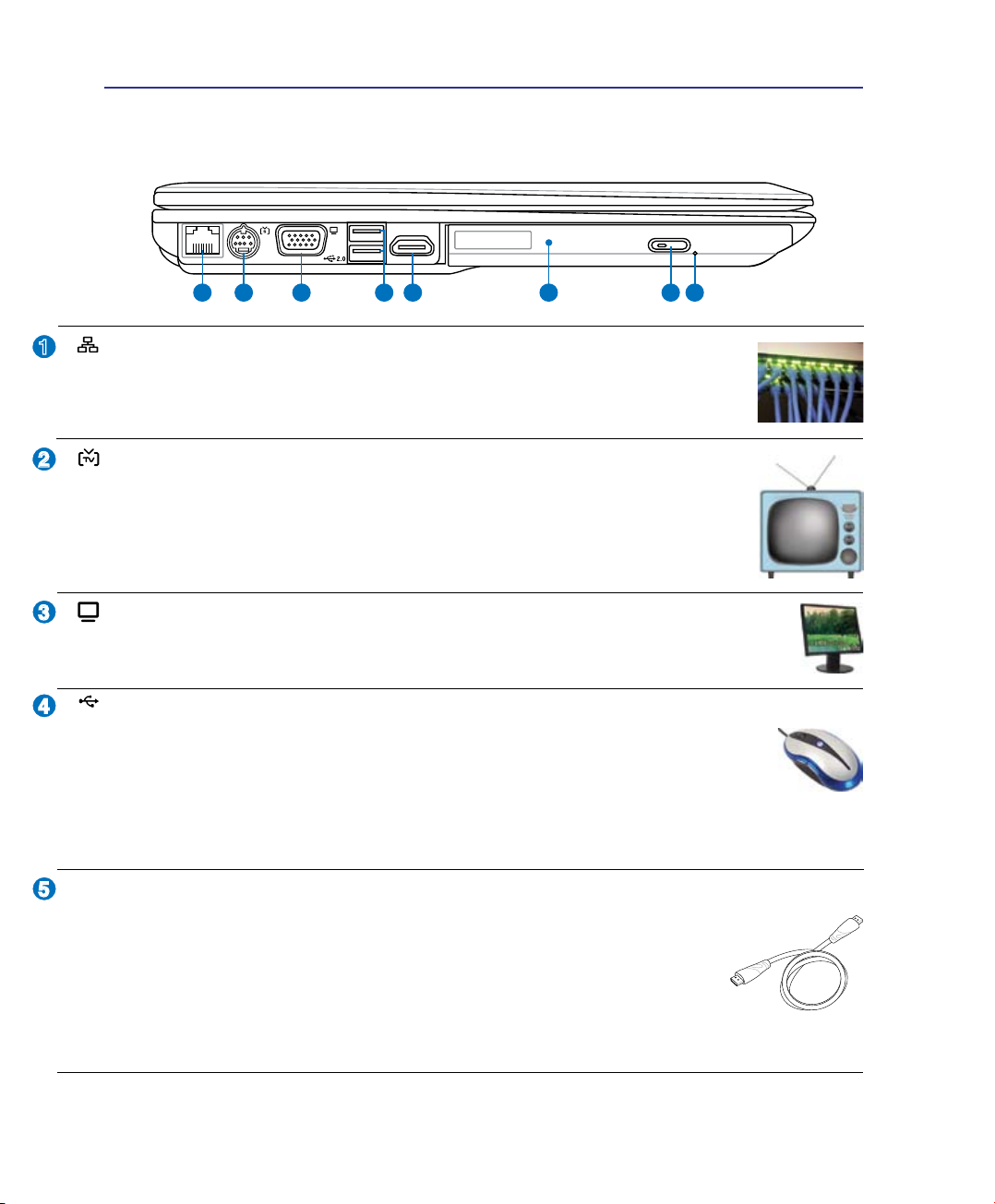
2 Osien tunteminen
2
3
4
1
5
HDMI
1
2 3 54
6 7 8
2.0
Vasen puoli
Alla olevassa kaaviossa on esitelty komponentit kannettava:n yläosassa.
Verkkoportti
RJ-45-verkkoportti, jossa on kahdeksan pinniä, on suurempi kuin RJ-11-modeemiportti
ja se tukee tavallista Ethernet-kaapeliyhteyttä lähiverkkoon. Sisäänrakennettu liitäntä
mahdollistaa kätevän käytön ilman lisäadaptereita.
Tv-lähtöportti
TV-lähtöportti on S-Video-liitäntä, joka mahdollistaa kannettavan näyttävän kuvan
televisiossa tai videoprojektorissa. Voit valita yhtäaikaisen tai yksittäisen näytön väliltä.
Käytä S-Video-kaapelia (ei mukana) korkealaatuisen näytön kanssa tai mukana tulevaa
RCA-S-Video-adapteria tavallisen videolaitteen kanssa. Tämä tukee sekä NTSC- että
PAL-muotoa.
Näyttölähtö
15-pinninen D-sub -näyttöportti tukee tavallisia VGA-yhteensopivia laitteita, kuten näyttöä tai
projektoria, ja mahdollistaa katselun suuremmalta ulkoiselta näytöltä.
USB-portti (2.0/1.1) (tietyissä malleissa)
USB-väylä on yhteensopiva sarjaan liitettyjen USB 2.0 ja USB 1.1 -laitteiden kanssa, kuten
näppäimistöjen, osoitinlaitteiden, kameroiden, kiintolevyasemien, tulostimien ja skannerien.
Nopeus voi olla jopa 12 Mbit/s (USB 1.1) tai 480 Mbit/s (USB 2.0). USB:n avulla yhdellä
tietokoneella voi käyttää samanaikaisesti useita laitteita joidenkin oheislaitteiden toimiessa ylimääräisinä
liitäntäkohtina tai keskittiminä. USB tukee laitteiden liittämistä lennossa niin, että suurin osa laitteista
voidaan liittää tai irrottaa ilman, että tietokonetta tarvitsee käynnistää uudelleen.
HDMI
HDMI-portti
HDMI (High-Denition Multimedia Interface) on pakkaamaton, täysin digitaalinen
audio/videoliittymä minkä tahansa audio/videolähteiden välillä, kuten multimediasovittimen, DVD-soittimen ja A/V-vastaanottimen sekä audio- ja/tai videomonitorin,
kuten digitaalisen television (DTV). Tukee standardivideota, parannettua videota
tai teräväpiirtovideota, sekä yhdessä kaapelissa olevaa monikanavaista digitaalista
ääntä. Se välittää kaikki ATSC HDTV -standardit ja tukee 8-kanavaista digitaalista ääntä, jossa on varakaistanleveyttä tulevia lisäparannuksia tai vaatimuksia varten.
18
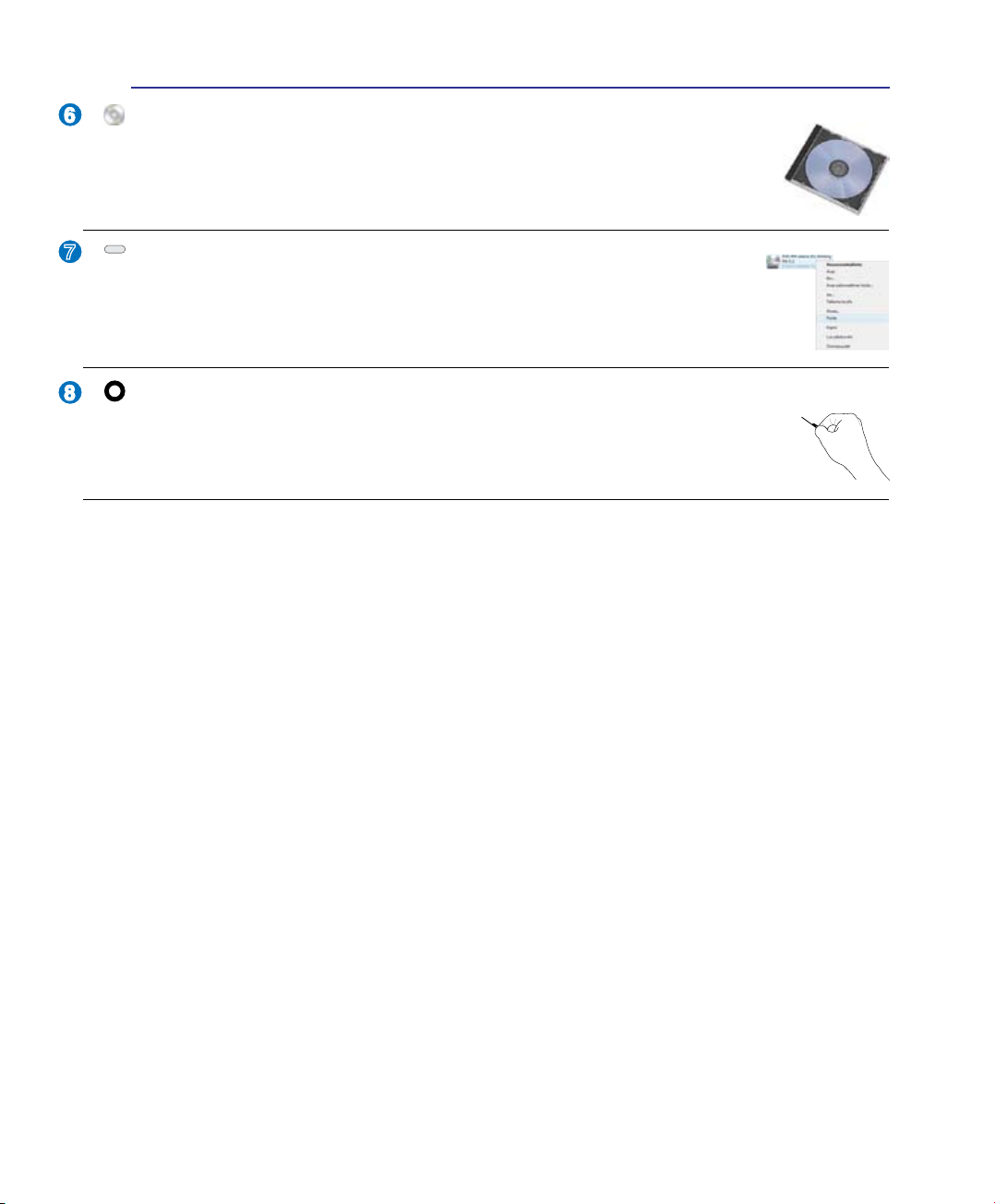
Osien tunteminen 2
8
7
6
Optinen asema
Kannettavaa on saatavilla eri malleina, joissa on eri optiset asemat. Kannettavan optinen
asema voi tukea CD-levyjä ja/tai DVD-levyjä ja se saattaa kyetä tallennukseen (R) tai
toistuvaan tallennukseen (RW). Katso markkinointitiedoista lisätietoja kunkin mallin
kohdalla.
Optisen aseman hätäavaaminen
Hätäavaamista voidaan käyttää optisen aseman kelkan avaamiseen silloin kun sähköinen avaus ei toimi. Voit myös poistaa optisen aseman kelkan millä tahansa ohjelmistotoistimella tai napsauttamalla hiiren oikealla painikkeella optista asemaa Windows
“Tietokone” Poista.
Optisen aseman sähköinen avaaminen (paikka vaihtelee eri malleissa)
Optisessa asemassa on sähköinen avauspainike kelkan avaamista varten. Voit avata optisen
aseman kelkan myös soitto-ohjelman kautta tai napsauttamalla optista asemaa Windows
-käyttöjärjestelmän kohdassa “Oma tietokone”.
19
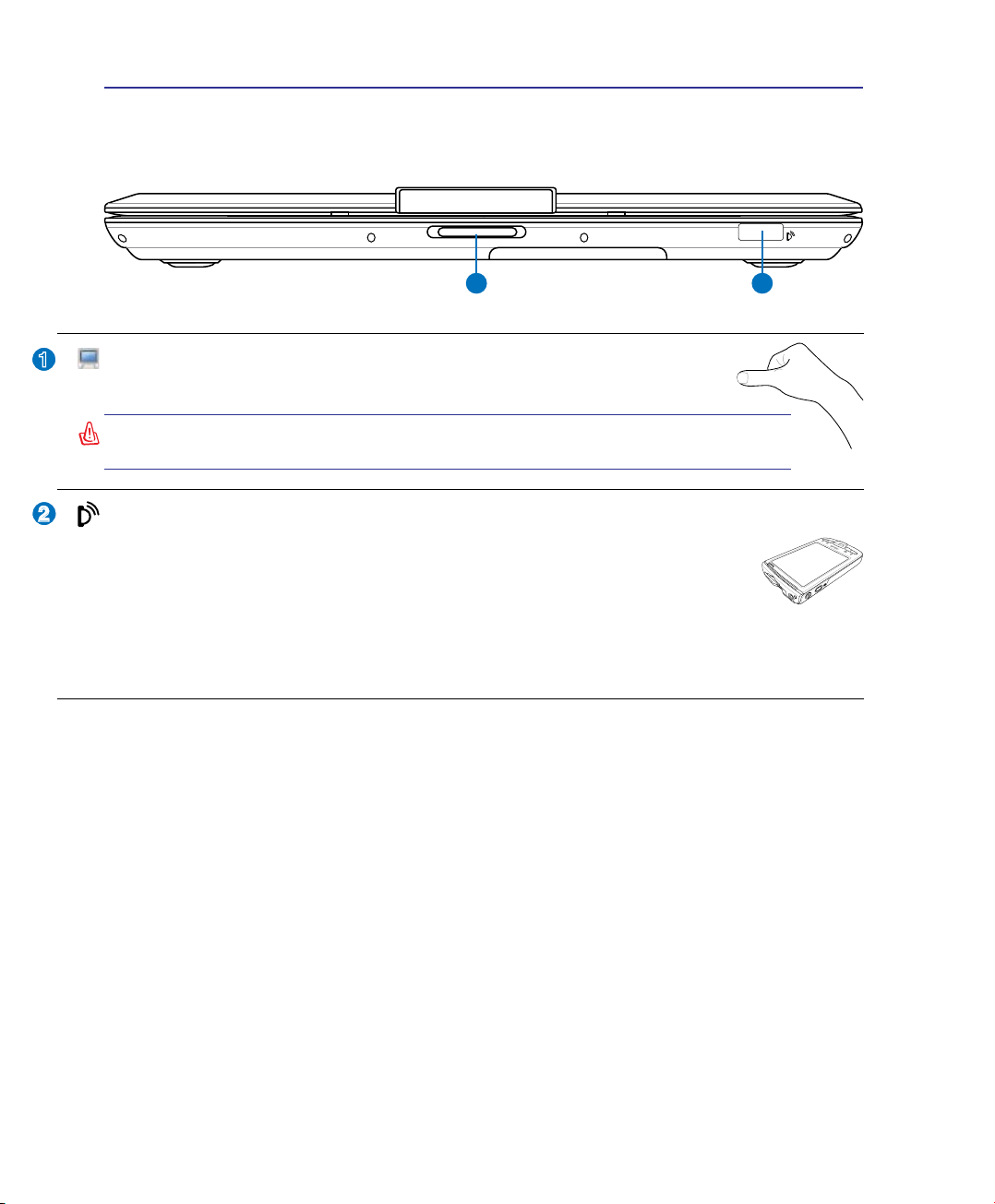
2 Osien tunteminen
1
2
1
2
Etupuoli
Alla olevassa kaaviossa on esitelty komponentit kannettava:n yläosassa.
Näyttöpaneelin näppäin
Avaa näyttöpaneeli painamalla näyttöpaneelinäppäintä.
VAROITUS! Älä paina näyttöpaneelia avattaessa pöytään saakka, koska saranat voivat rikkoutua! Älä koskaan nosta Kannettavan:tä näyttöpaneelista!
Infrapunaportti (IrDA) (tietyissä malleissa)
Infrapuna- (IrDA) viestintäportti mahdollistaa kätevän langattoman tietojen välityksen
infrapunavarustettuilla laitteilla tai tietokoneilla. Tämä mahdollistaa helpon, langattoman
synkronoinnin PDA:iden tai matkapuhelimien kanssa ja jopa langattoman tulostamisen
tulostimille. Jos toimistosi tukee IrDA-verkkoa, saat langattomat yhteyden verkkoon
missä tahansa sillä edellytyksellä, että paikasta on suora näköyhteys IrDA-solmuun. Pienissä toimistoissa
IrDA-teknologiaa käytetään jakamaan tulostin usean lähekkäin asetetun kannettavan tietokoneen kesken
ja jopa lähettämään tiedostoja kannettavasta tietokoneesta toiseen ilman verkkoa.
20
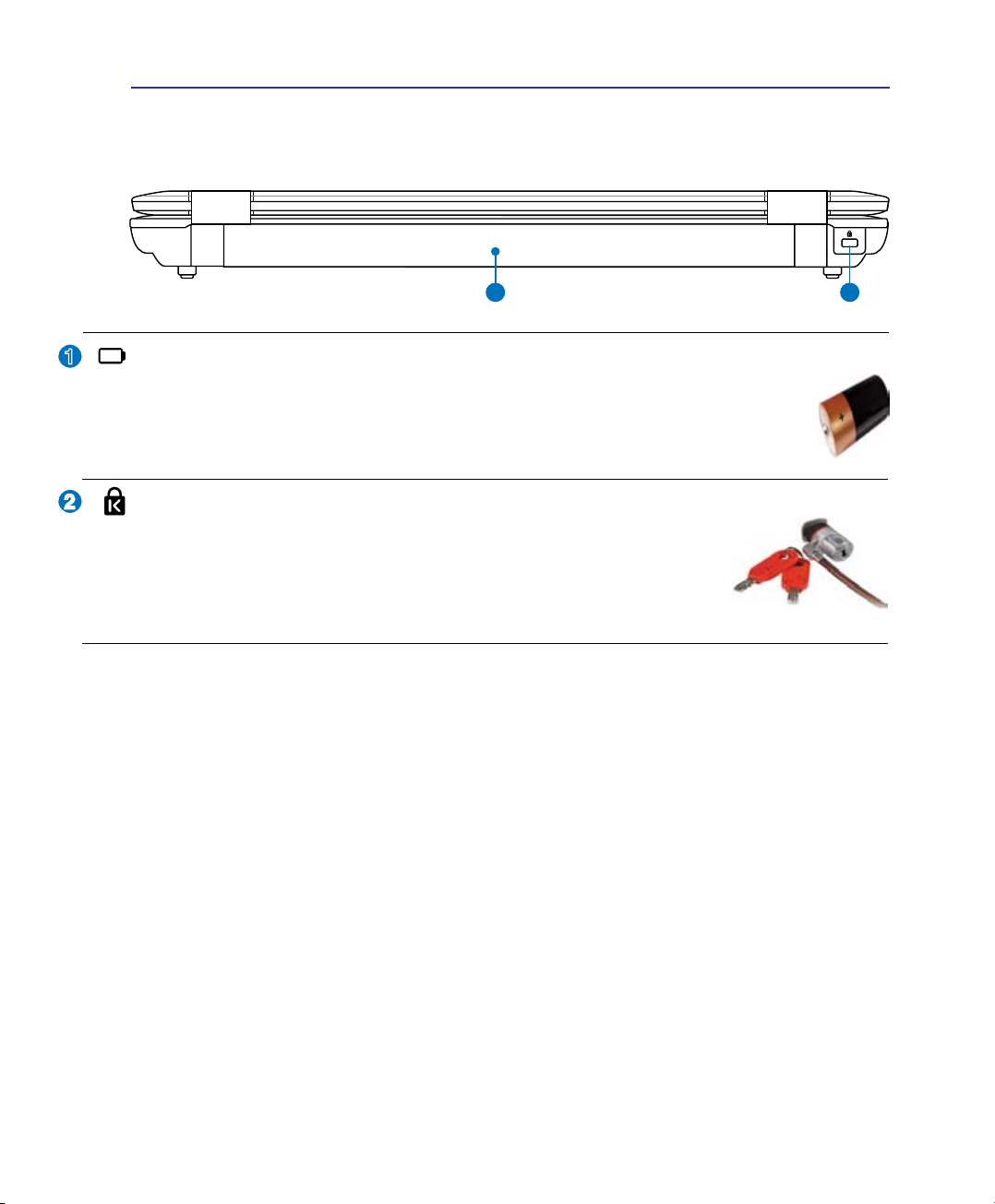
Osien tunteminen 2
1
2
21
Takaosa
Alla olevassa kaaviossa on esitelty komponentit kannettava:n yläosassa.
Akku
Akkuyksikkö latautuu automaattisesti, kun kannettava PC on kytkettynä verkkovirtaan, ja
pitää kannettavan PC:n päällä, kun verkkovirtaa ei ole kytketty. Tämä mahdollistaa käytön
siirryttäessä paikasta toiseen. Akun kesto määräytyy käytön ja kannettavan teknisten tietojen
mukaan. Akkua ei saa purkaa, ja se myydään erillisenä yksikkönä.
Kensington®-lukkoportti
Kensington®-lukkoportti mahdollistaa sen, että kannettava varmistetaan käyttämällä Kensington® -yhteensopivia kannettavan turvallisuustuotteita. Nämä turvallisuustuotteet
sisältävät yleensä metallikaapelin ja lukon, jotka estävät kannettavan irrottamisen
kiinteästä esineestä. Joissakin turvallisuustuotteissa saattaa myös olla liikkeenhavaitsin, joka päästää hälytysäänen liikutettaessa.
21
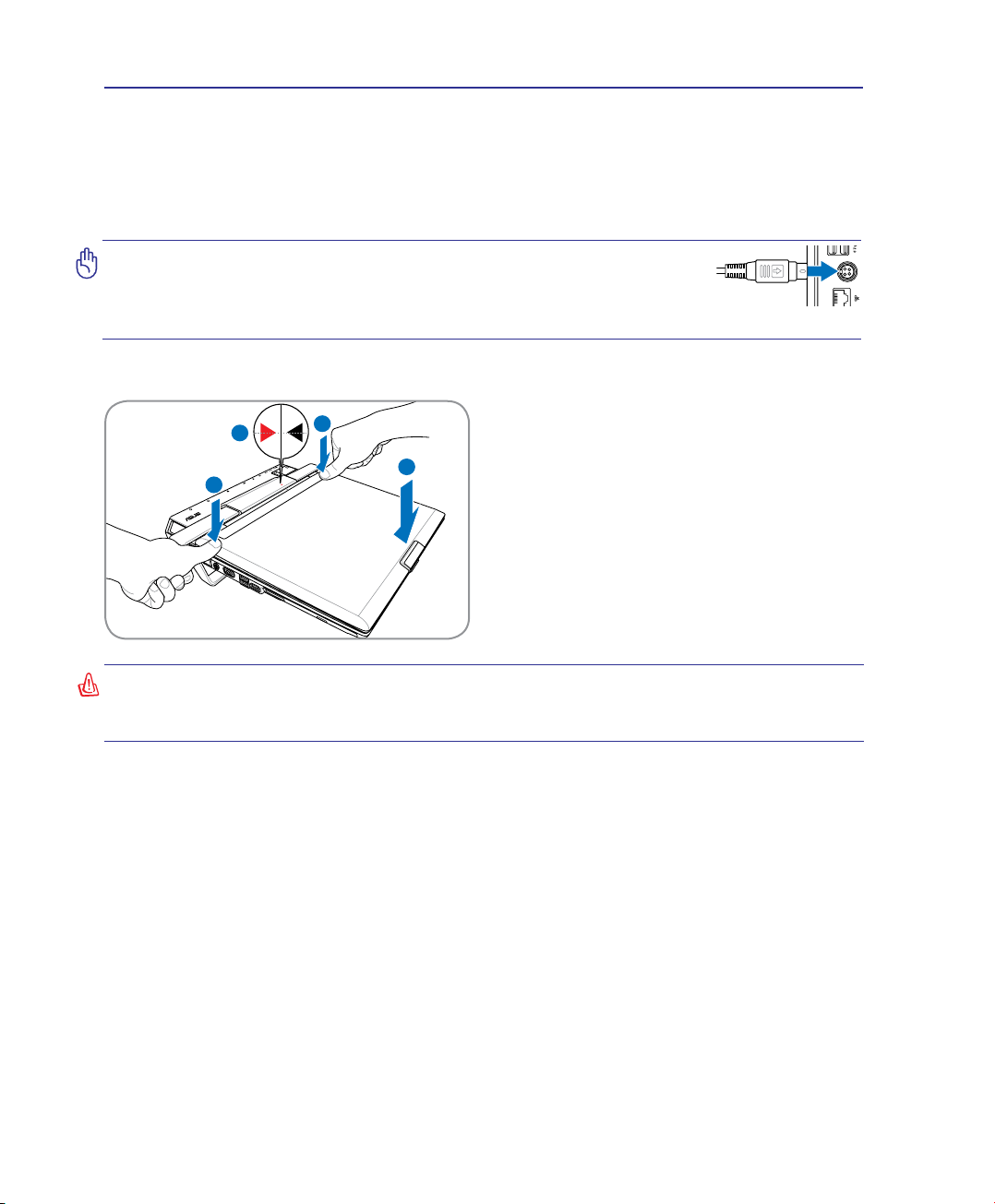
2 Osien tunteminen
1
2
3
3
Tehoasema (valinnainen)
Valinnainen Tehoasema (Power staion) mahdollistaa nopean yhteyden saamisen ja sen katkaisemisen kaikkiin pöytätietokoneesi oheislaitteisiin. Telakoi kannettava tietokoneesi laajentaaksesi sen suorituskykyä
jäljittelemällä tehokasta pöytätietokonetta ollessasi toimistossa tai kotona. Irroita kannettava tietokoneesi
nopeasti saadaksesi sen pikaisesti kannettavaan muotoon.
TÄRKEÄÄ: Varmista, että Tehoaseman (Power Station) virta-adapteri
on liitetty ja siinä on virtaa ennen kuin telakoit kannettavan tietokoneen. (Kannettavan tietokoneen oma virta-adapteri voidaan liittää
tai irroittaa.)
Kannettavan tietokoneen telakoiminen
(1) Aseta kannettavan tietokoneen etuosa ensin
alas.
(2) Aseta kannettavan tietokoneen ja Tehoaseman
kolmiomaiset merkit kohdakkain.
(3) Aseta kannettavan tietokoneen takaosa alas ja
paina alas kuvan mukaisesti.
VAROITUS: Kun kannettava tietokoneesi on liitettynä Tehoasemaan (Power Station),
älä milloinkaan nosta pelkästään kannettavaa tietokonetta. Nosta aina koko yhdistelmä
Tehoaseman pohjasta kiinni pitämällä.
22
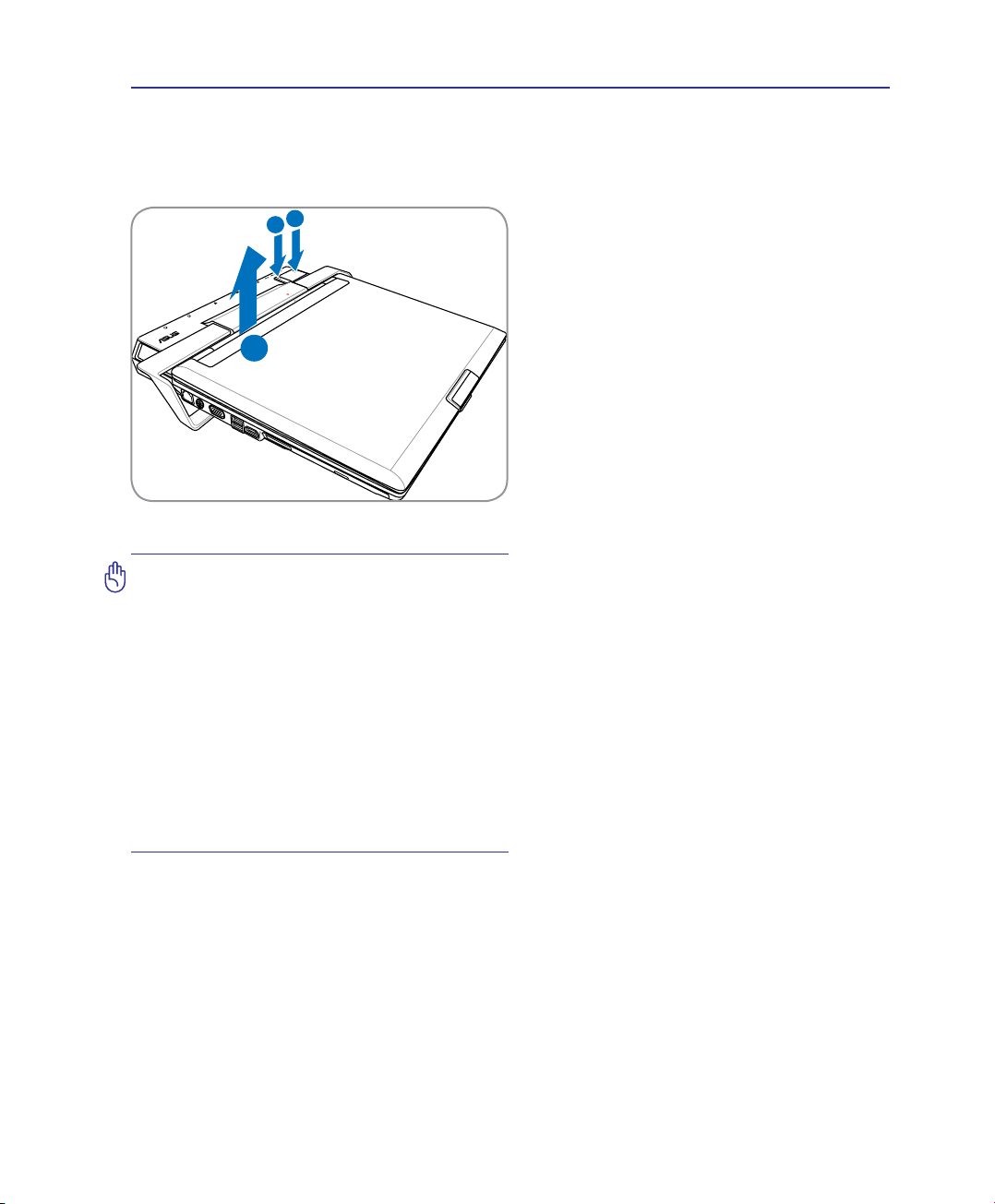
Tehoasema (valinnainen) jatk.
1
2
3
Kannettavan tietokoneen irroittaminen
Kun kannettava tietokone on päällä:
(1) Sammuta kannettava tietokone tai kytke se irti
(2) Paina Tehoaseman mekaanista Poista-painik-
Osien tunteminen 2
telakasta Varmista, että liitetyt oheislaitteet
eivät ole käytössä, paina Tehoaseman Telakoi
tietokone/Irrota se telakasta -painiketta tai
suorita komento irrota telakasta (Undock)
Windowsissa. Tehoaseman telakointi-ilmaisin
vilkkuu ensin ja sammuu sitten. Jos Windows
ilmoittaa sinulle telakasta irroittamisen epäonnistuneen, sinun pitää katkaista virta kannettavasta tietokoneesta ennen kuin irroitat sen
Tehoasemasta.
etta.
IMPORTANT:TÄRKEÄÄ: If the Notebook
PC enters hibernation while it is attached
to the Power Station, do not eject it.Jos
kannettava tietokone menee lepotilaan
kun se on kiinnitettynä Tehoasemaan,
älä poista sitä telakasta. Wake up the
Notebook PC and Select “Undock Computer” from Windows “start” before
ejecting it from the Power Station.Herätä
kannettava tietokone ja valitse “Irrota
tietokone telakasta” Windowsin “käynnistä” -kohdasta ennen kuin poistat sen
Tehoasemasta.
(3) Nosta kannettavan tietokoneen takaosa ylös
molemmin käsin.
Kun kannettava tietokone on pois päältä tai se
on kytketty irti telakasta.
(1) Paina poista -painiketta.
(2) Lift up the rear of the Notebook PC.(2) Nosta
kannettavan tietokoneen takaosa ylös.
Telakasta irroittaminen Windowsissa
Varmista, että liitetyt oheislaitteet eivät ole käytössä, valitse sitten Irroita tietokone telakasta Windowsin
käynnistyksestä ennen kuin poistat kannettavan tietokoneen. Jos Windows ilmoittaa sinulle telakasta
irroittamisen epäonnistuneen, sinun pitää katkaista virta kannettavasta tietokoneesta ennen kuin
irroitat sen Tehoasemasta.
23
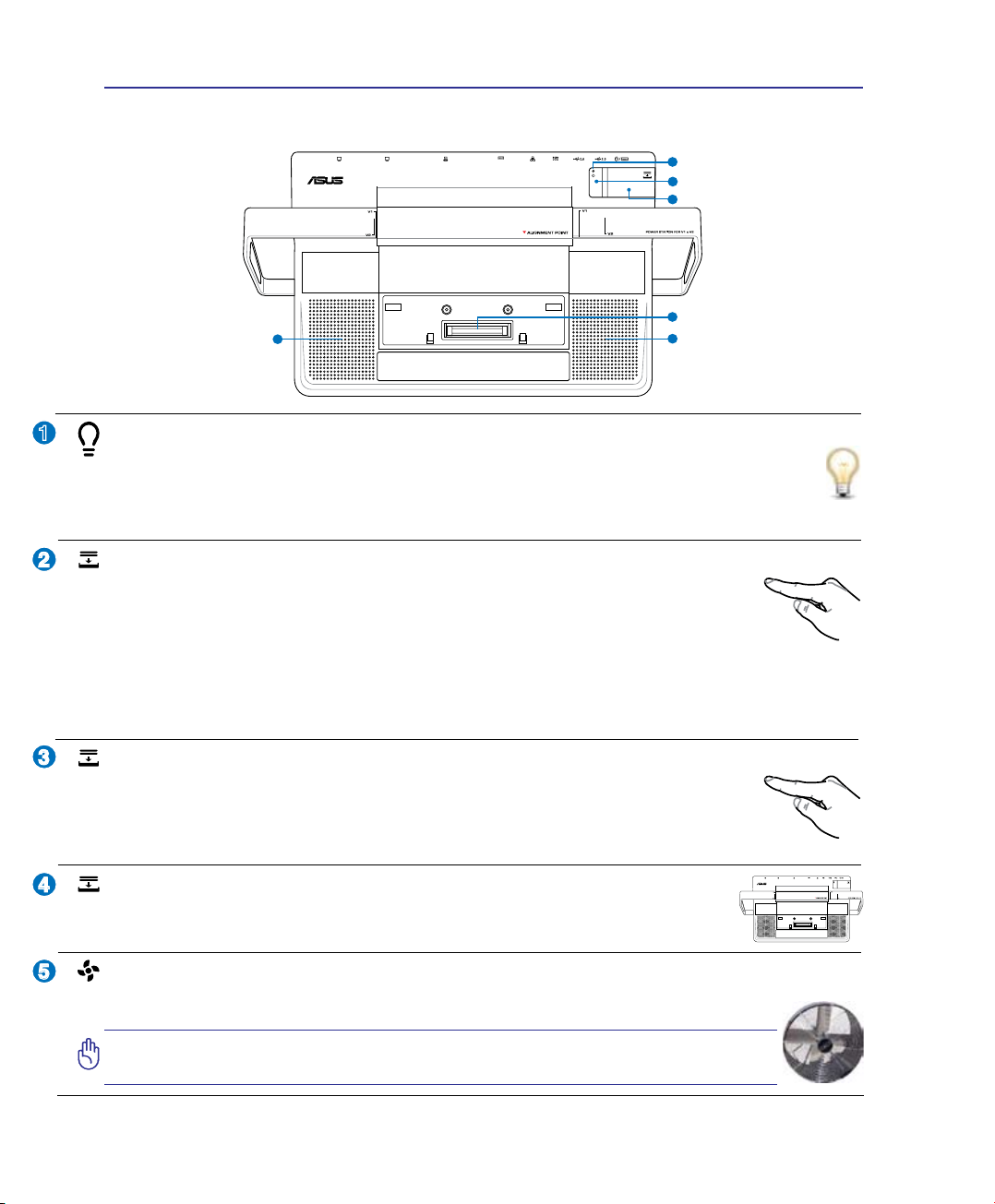
2 Osien tunteminen
3
4
5
1
5
2
1
3
4
2
5
Tehoasema (valinnainen)
Yläpuoli
Tehoaseman telakointi-ilmaisin
Tehoaseman telakointi-ilmaisin syttyy kun kannettava tietokone on telakoitu (ohjelmistolla) Tehoasemaan. Kun kannettava tietokone on irroitettu telakasta käyttämällä Telakoi tietokone/Irroita se
talakasta (Dock/Undock Computer) -painiketta tai Windowsin Irroita tietokone talakasta (“Undock
Computer”) -komentoa, tämä ilmaisin vilkkuu ensin ja sammuu sen jälkeen.
Telakoi tietokone/irroita se telakast -painike
Kun tietokone on telakoitu (Tehoaseman telakointi-ilmaisin on päällä): Tämä on
elektroninen painike, joka aktivoi komennon Irroita tietokone telakoinnista (“Undock
Computer”) Windowsin käynnistyksessä. Kun kannettava tietokone irroitetaan telakasta,
Tehoasema telakointi-ilmaisin vilkkuu ensin ja sammuu sitten.
Kun tietokone on irroitettu telakasta (Tehoaseman telakointi-ilmaisin on pois päältä): Tämä on
elektroninen painike, jolla kannettava tietokone “telakoidaan” ilman että sitä tarvitsee poistaa ja liittää
uudelleen Tehoasemaan.
Tehoaseman mekaaninen Poista-painike
Tämä on mekaaninen (ei elektroninen) painike. Paina tätä painiketta lujasti alaspäin
poistaaksesi kannettavan tietokoneen Tehoasemasta. Sammuta kannettava tietokone tai
varmista, että liitetyt laitteet eivät olet käytössä, ja että Irroita tietokone telakasta (“Undock
Computer”) -komento onnistui Windowsissa.
Tehoaseman liitin
Tehoaseman liitin lukitsee kannettavan tietokoneen paikalleen ja mahdollistaa Tehoaseman olemisen vuorovaikutuksessa kannettavan tietokoneen kanssa.
Tuuletusaukot
Tuuletusaukot päästävät kylmää ilmaa kannettavan tietokoneen sisälle ja lämmintä ilmaa
siitä ulos.
TÄRKEÄÄ! Varmista, että paperi, kirjat, kankaat, kaapelit tai muut esineet
eivät tuki yhtään tuuletusaukkoa tai muuten tietokone voi ylikuumentua.
24
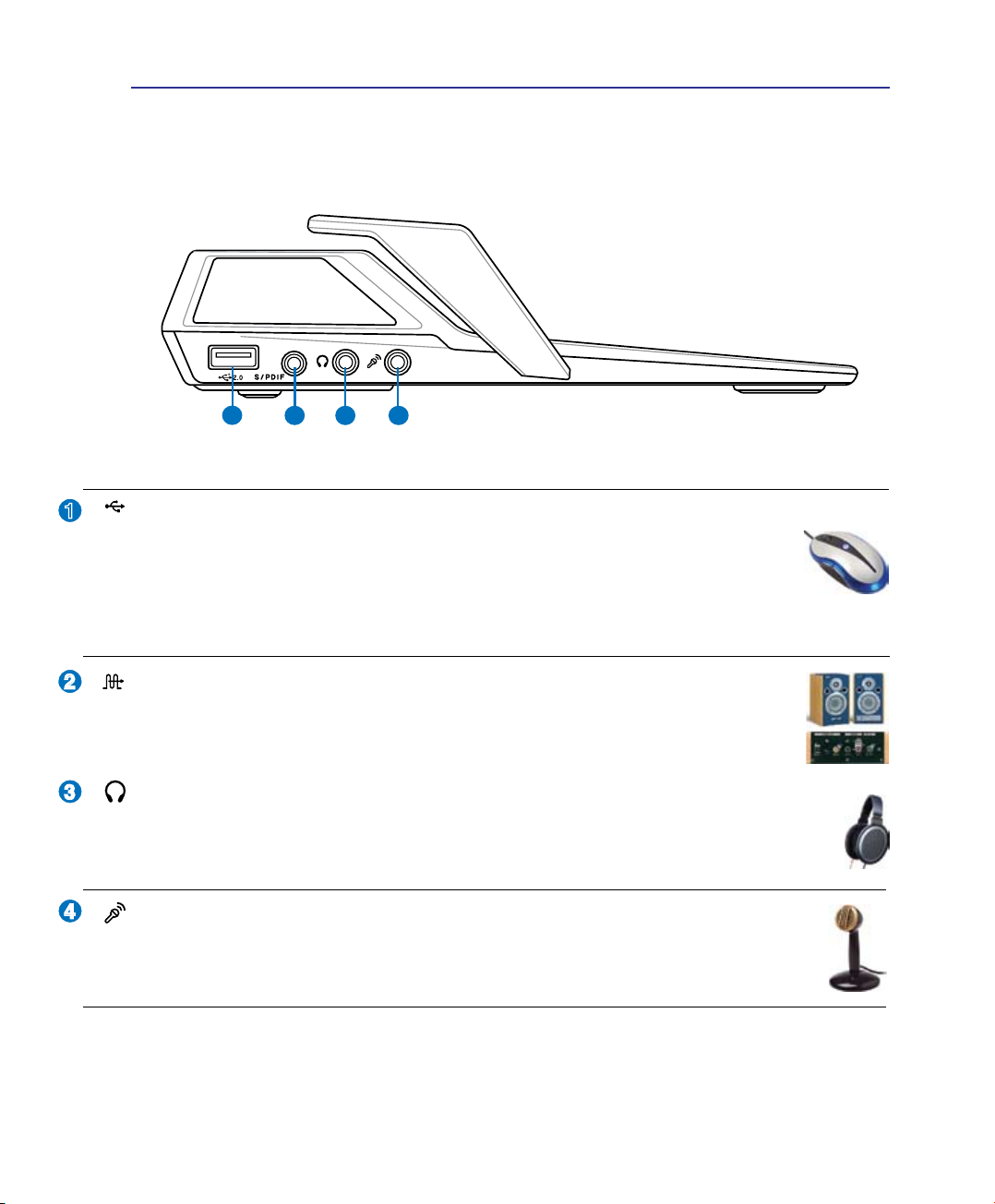
Osien tunteminen 2
1
2 3 4
1
4
2
3
2.0
Tehoasema (valinnainen)
Vasen puoli
USB-portti (2.0/1.1)
USB-väylä on yhteensopiva sarjaan liitettyjen USB 2.0 ja USB 1.1 -laitteiden kanssa, kuten
näppäimistöjen, osoitinlaitteiden, kameroiden, kiintolevyasemien, tulostimien ja skannerien.
Nopeus voi olla jopa 12 Mbit/s (USB 1.1) tai 480 Mbit/s (USB 2.0). USB:n avulla yhdellä tietokoneella voi käyttää samanaikaisesti useita laitteita joidenkin oheislaitteiden toimiessa ylimääräisinä
liitäntäkohtina tai keskittiminä. USB tukee laitteiden liittämistä lennossa niin, että suurin osa laitteista
voidaan liittää tai irrottaa ilman, että tietokonetta tarvitsee käynnistää uudelleen.
SPDIF-lähtöliitäntä
Tämä liitäntä tarjoaa liitännän SPDIF (Sony/Philips Digital Interface) -yhteensopiviin
laitteisiin digitaalista äänilähtöä varten. Tällä ominaisuudella voit muuttaa kannettavan
hi-kotiteatterijärjestelmäksi.
Kuulokelähtö
Stereokuulokeliitäntää (1/8 tuumaa) käytetään yhdistämään kannettavan audiolähtösignaali
vahvistettuihin kaiuttimiin tai kuulokkeisiin. Tämän liitännän käyttö ottaa automaattisesti sisäänrakennetut kaiuttimet pois käytöstä.
Mikrofonituloliitäntä
Monomikrofoniliitäntää (1/8 tuumaa) voidaan käyttää ulkoisen mikrofonin tai audiolaitteen lähtösignaalin liittämiseen. Tämän liitännän käyttö ottaa automaattisesti sisäänrakennetun mikrofonin
pois käytöstä. Käytä tätä toimintoa videoneuvotteluihin, äänikerrontaan tai ääninauhoituksiin.
25
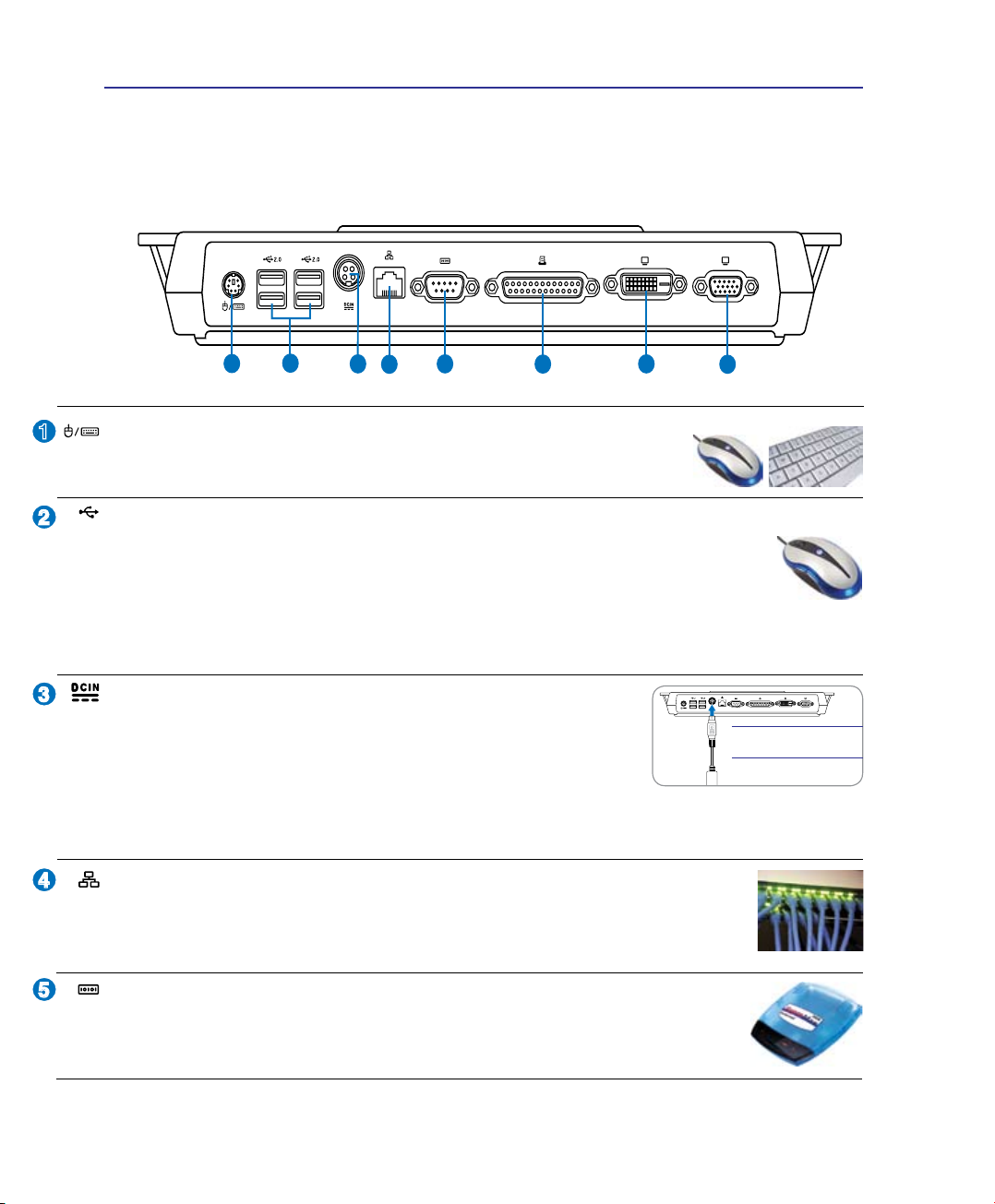
2 Osien tunteminen
1
2
3 5
4
6
7
8
2
3
1
4
5
2.0
Tehoasema (valinnainen)
Takaosa
PS/2-portti
PS/2-portti on joko ulkoisen PS/2-hiiren tai ulkoisen PS/2-näppäimistön liittämistä varten.
USB-portti (2.0/1.1)
USB-väylä on yhteensopiva sarjaan liitettyjen USB 2.0 ja USB 1.1 -laitteiden kanssa, kuten
näppäimistöjen, osoitinlaitteiden, kameroiden, kiintolevyasemien, tulostimien ja skannerien.
Nopeus voi olla jopa 12 Mbit/s (USB 1.1) tai 480 Mbit/s (USB 2.0). USB:n avulla yhdellä
tietokoneella voi käyttää samanaikaisesti useita laitteita joidenkin oheislaitteiden toimiessa ylimääräisinä
liitäntäkohtina tai keskittiminä. USB tukee laitteiden liittämistä lennossa niin, että suurin osa laitteista
voidaan liittää tai irrottaa ilman, että tietokonetta tarvitsee käynnistää uudelleen.
Virran (DC) tulo (Tehoasemalle -telakalle)
Mukana tuleva virta-adapteri muuttaa AC-tehon DC-tehoksi käytettäväksi tämän jakin kanssa. Tämän jakin kautta syötetty teho antaa virtaa Tehoasemalle, kannettavalle tietokoneelle ja lataa kannettavan tietokoneen
akkuyksikön. Käytä aina mukana tullutta virta-adapteria estääksesi Tehoaseman, kannettavan tietokoneen ja akkuyksikön vahingoittumisen. VARO: SAATTAA LÄMMETÄ
JA KUUMENTUA KÄYTÖSSÄ. VARMISTA, ETTET PEITÄ ADAPTERIA, JA PIDÄ SE POIS
VARTALOSI LÄHEISYYDESTÄ.
Tehoasemalla on oma
virta-adapterinsa.
Verkkoportti
RJ-45-verkkoportti, jossa on kahdeksan pinniä, on suurempi kuin RJ-11-modeemiportti
ja se tukee tavallista Ethernet-kaapeliyhteyttä lähiverkkoon. Sisäänrakennettu liitäntä
mahdollistaa kätevän käytön ilman lisäadaptereita.
Sarjaliitäntäportti
9-nastainen D-sub -sarjaliitäntäportti tukee alkuperäisiä sarjaliitäntälaitteita, kuten
sarjaliitäntäistä piirustuslautaa, hiirtä tai modeemia. Sarjaliitäntälaitteet ovat pikku
hiljaa korvautuneet USB-laitteilla.
26
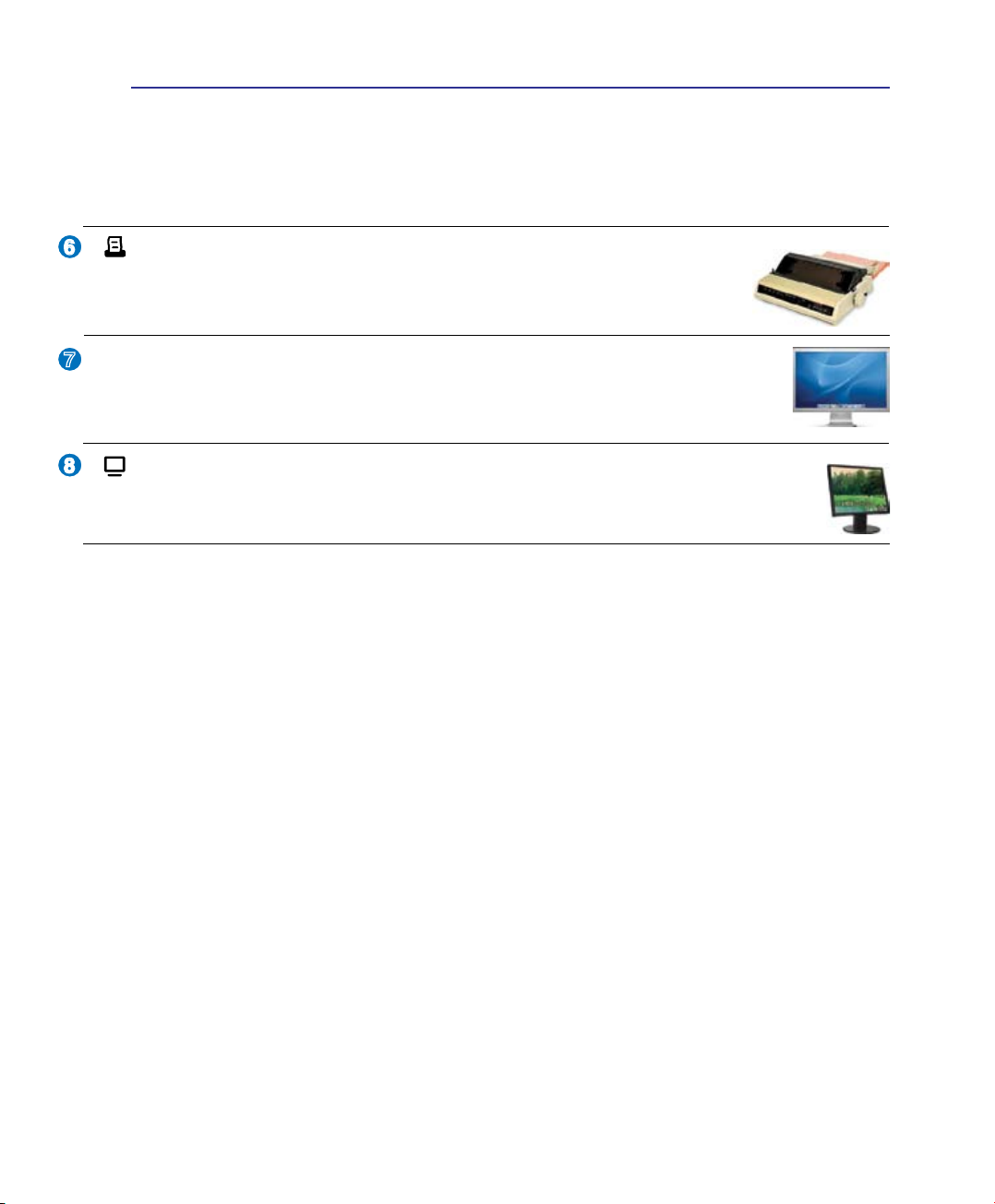
Osien tunteminen 2
6
7
8
Tehoasema (valinnainen)
Takaosa (jatk.)
Rinnakkaisportti
25-nastainen D-sub -rinnakkais/tulostinportti tulee alkuperäisiä rinnakkaislaitteita,
kuten pistematriisi- ja laser- sekä mustesuihkutulostimia, tai rinnakkaissovitettua
laitetta, kuten ulkoisia kovalevyjä, irroitettavia levykeasemia tai skannereita.
DVI
Näytön (DVI-D) ulostulo (tietyissä malleissa)
Digitaalinen videoliitäntä on suunniteltu maksimoimaan videograikan teho litteillä LCD-
monitoreilla tai muilla DVI-yhteensopivilla laitteilla.
Näyttölähtö
15-pinninen D-sub -näyttöportti tukee tavallisia VGA-yhteensopivia laitteita, kuten näyttöä
tai projektoria, ja mahdollistaa katselun suuremmalta ulkoiselta näytöltä.
27
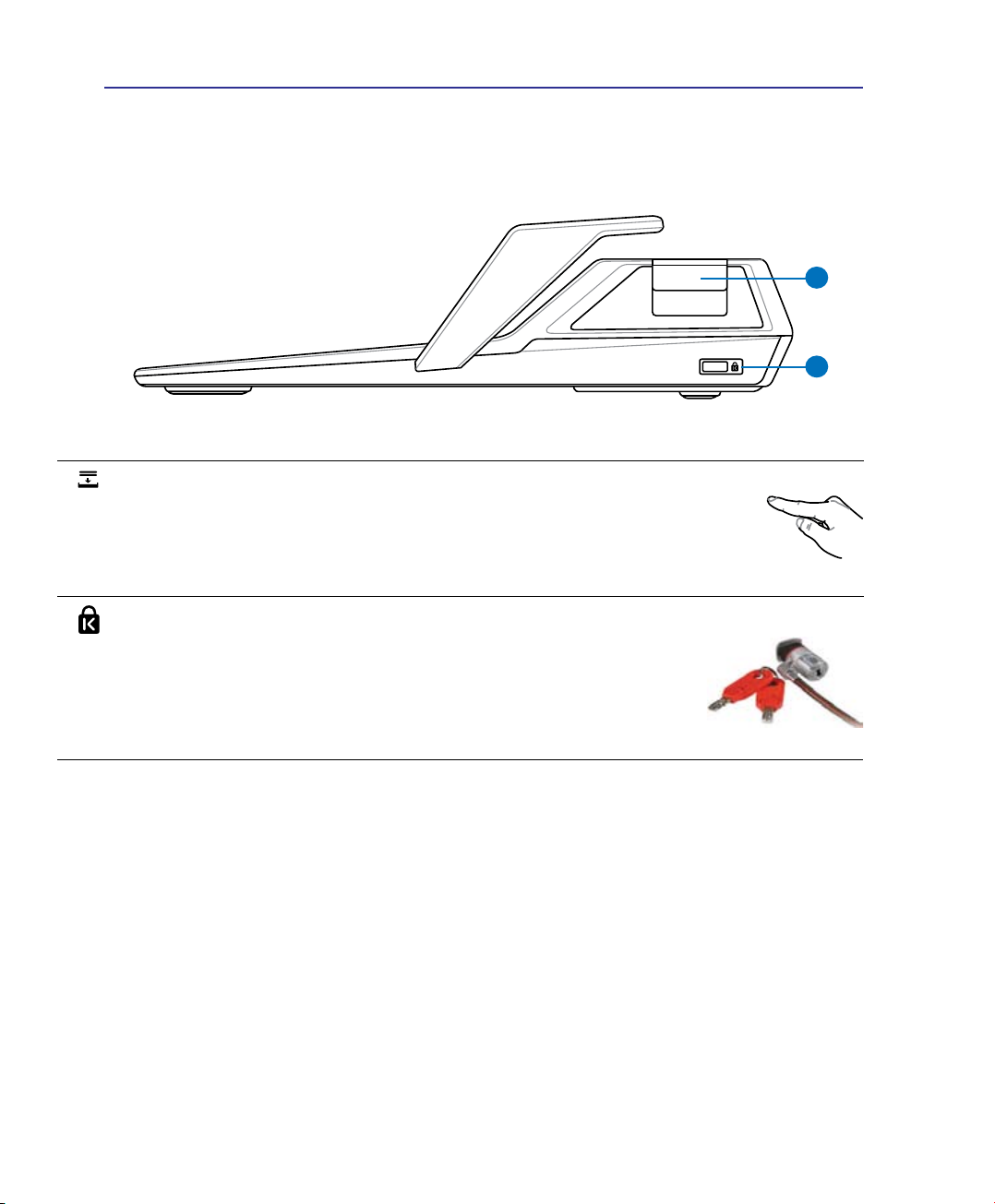
2 Osien tunteminen
1
2
Tehoasema (valinnainen)
Oikea puoli
Power Station -telakan Poista-painike
Tämä on mekaaninen (ei elektroninen) painike. Paina tätä painiketta lujasti alaspäin
poistaaksesi kannettavan tietokoneen Tehoasemasta. Sammuta kannettava tietokone tai
varmista, että liitetyt laitteet eivät olet käytössä ja että Irroita tietokone telakoinnista
(“Undock Computer”) -komento onnistui Windowsissa.
Kensington®-lukkoportti
Kensington®-lukkoportti mahdollistaa sen, että kannettava varmistetaan käyttämällä Kensington® -yhteensopivia kannettavan turvallisuustuotteita. Nämä turvallisuustuotteet
sisältävät yleensä metallikaapelin ja lukon, jotka estävät kannettavan irrottamisen
kiinteästä esineestä. Joissakin turvallisuustuotteissa saattaa myös olla liikkeenhavaitsin, joka päästää hälytysäänen liikutettaessa.
28
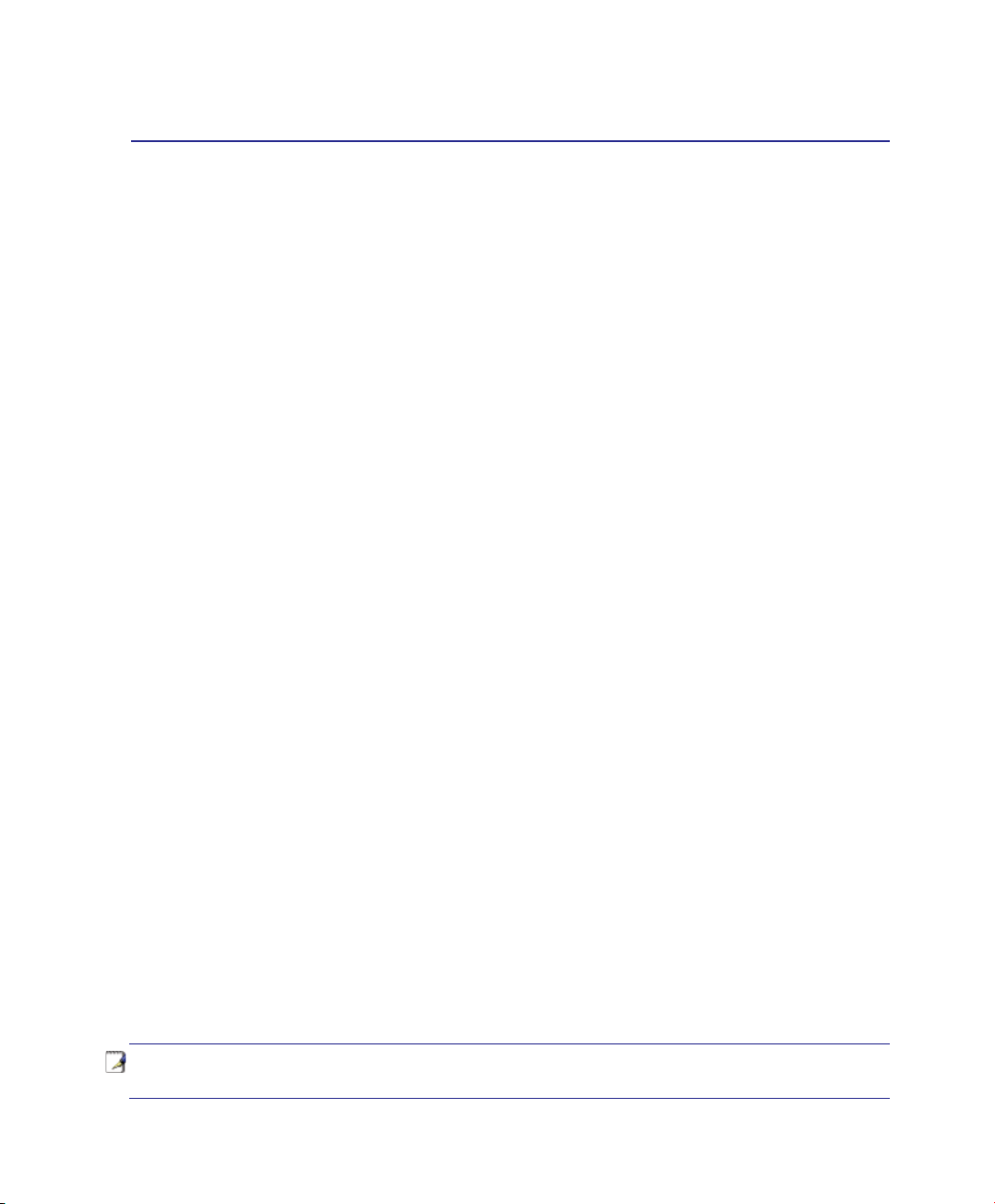
3. Aloitus
Virran käyttö
Akun käyttö
Kannettavan kytkeminen päälle
Akun virran tarkistaminen
Virranhallinta-asetukset
Virranhallintatilat
Erityisnäppäinten toiminnot
Kytkimet ja tilaosoittimet
HUOMAUTUS: Tässä käsikirjassa olevia valokuvia ja kuvakkeita on käytetty vain taiteellisiin tarkoituksiin, eivätka ne näytä mitä todella tuotteessa itsessään käytetään.
29
